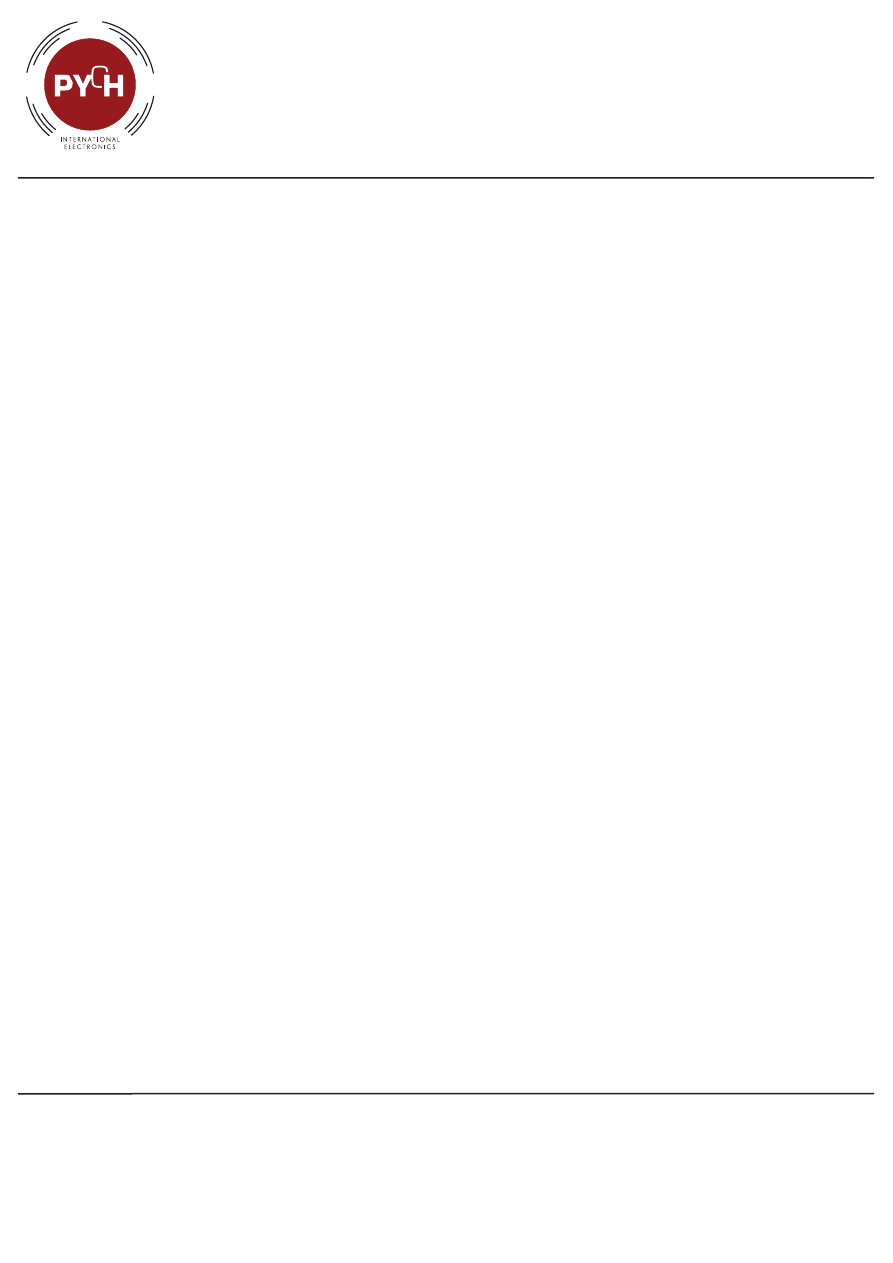
Instrukcja Obsługi
v2.0
Electronics Design Studio
PYCH International Electronics Sp. z o.o.
ul. Lipkowska 21
04-801 Warszawa
T: +48 (0) 222442831
F: +48 (0) 222442847
www.pychinternationalelectronics.com
info@pychinternationalelectronics.com
®
GreenEightSystem™
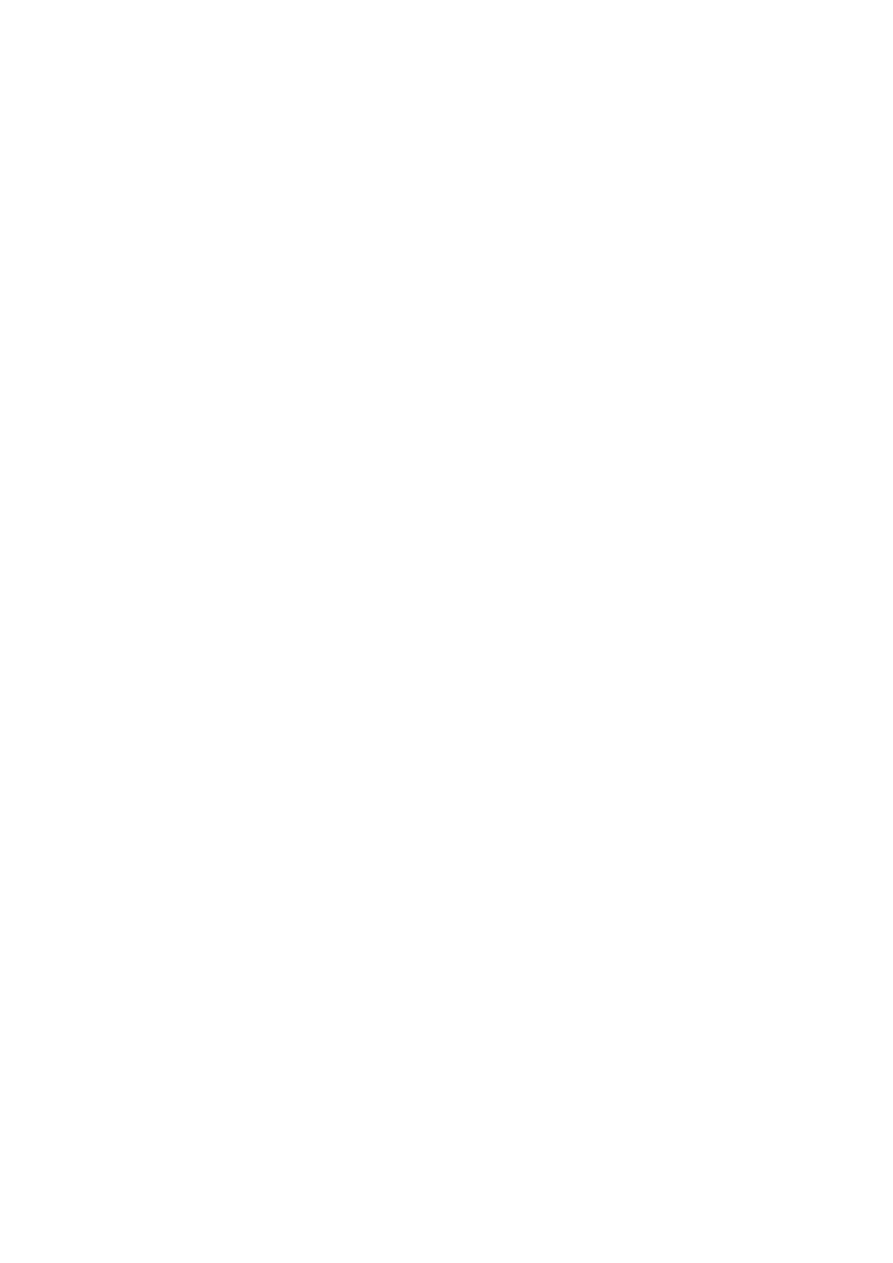
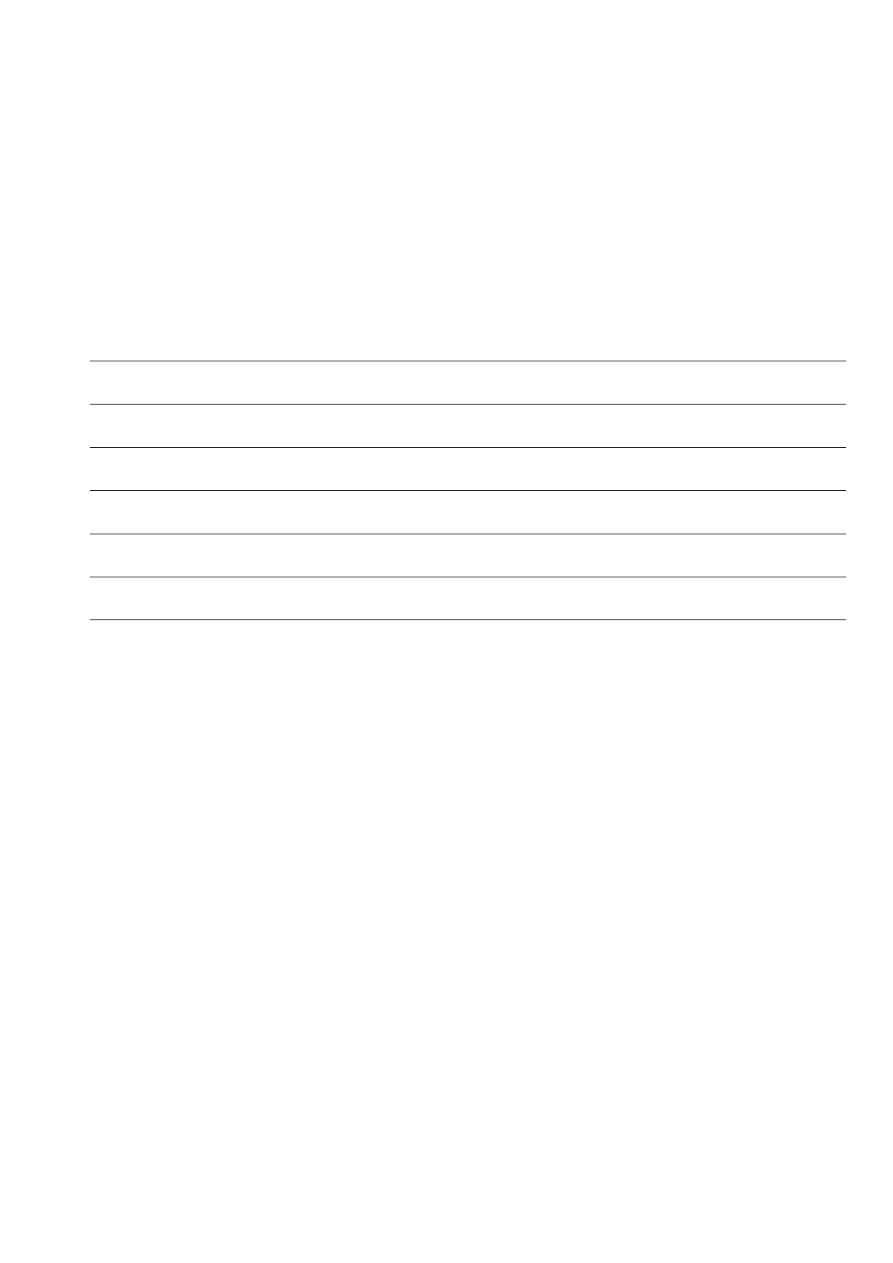
Spis Treści
Instalacja Systemu GreenEightSystem
Informacje Podstawowe 2
Bezpieczeństwo użytkowania 4
Instalacja Serwera ServerRFLink600 5
Instalacja Karty Klienckiej ClientRFLink600 18
Instalacja Karty Klienckiej ClientRFLink100 21
Instalacja Karty Klienckiej ClientWireLink 24
Instrukcja aktualizacji oprogramowania 27
Instrukcja Obsługi
1
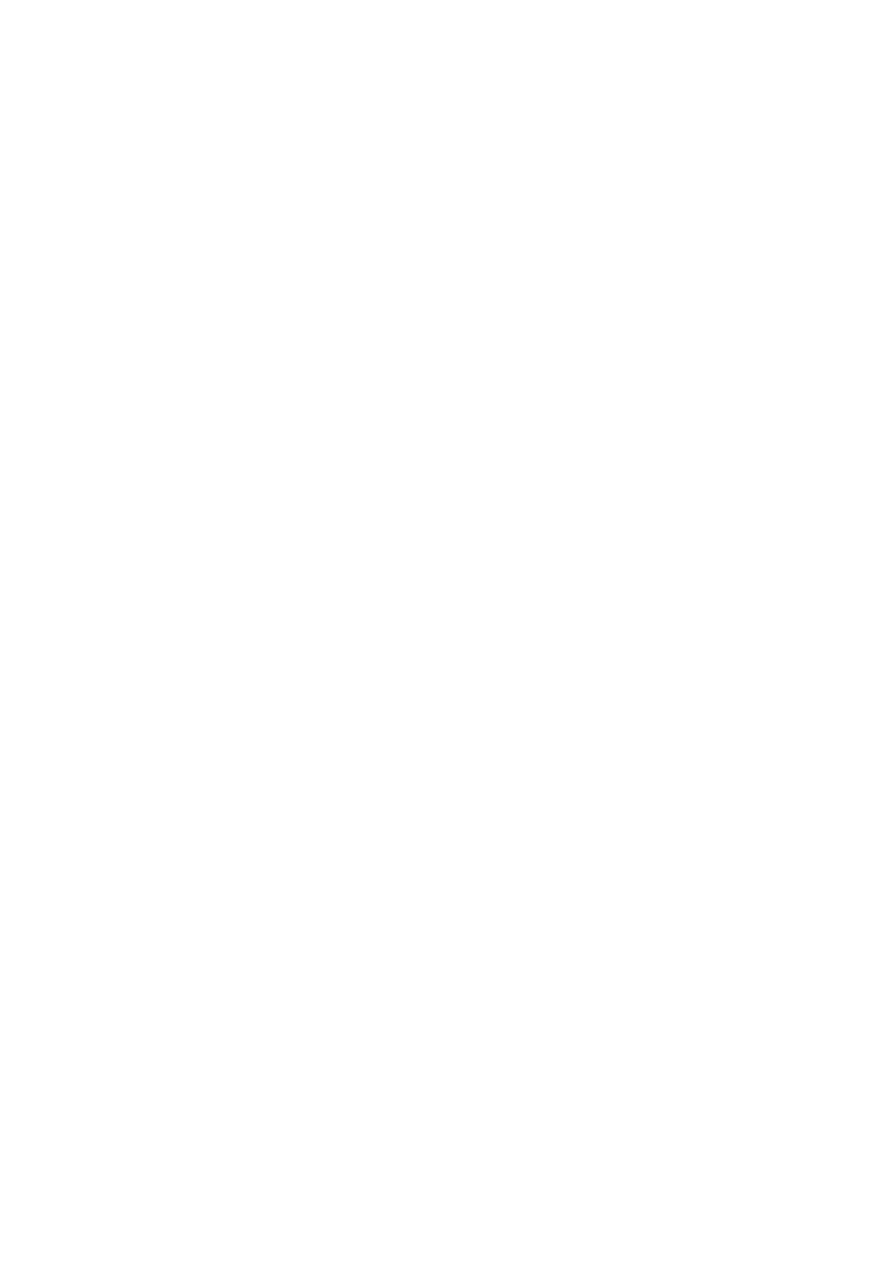
System GreenEightSystem jest zaawansowanym technologicznie, a jednocześnie przyjaznym
dla użytkownika, systemem umożliwiającym bezprzewodowe i przewodowe przesyłanie ośmiu
autoryzowanym użytkownikom /domownikom/ uprawnień do odbioru cyfrowych kanałów płatnej
telewizji satelitarnej w systemie MediaGuard Seca1, Seca2, Seca3, Seca4. Uprawnienia mogą być
jednocześnie pobierane z dwóch oryginalnych, aktywnych kart abonenckich różnych operatorów
/providerów/ np. nowa Cyfra+ i Canal Digitaal Satelliet. System GreenEightSystem posiada zaawanso-
wane algorytmy dostępu priorytetowego i współdzielenia, za pomocą których możliwe jest jednoczesne
udostępnianie aż ośmiu aktywnym użytkownikom uprawnień do odbioru cyfrowych kanałów
płatnej telewizji satelitarnej. Wszystkie uprawnienia zawarte na oryginalnej, aktywnej karcie
abonenckiej operatora /providera/ są takie same dla wszystkich autoryzowanych użytkowników
połączonych do systemu GreenEightSystem.
System GreenEightSystem jest zabezpieczony przed nieautoryzowanym dostępem.
W skład systemu GreenEightSystem wchodzą urządzenia:
- ServerRFLink600 bezprzewodowy serwer systemowy,
- ServerRFLink100 bezprzewodowy serwer systemowy,
- ServerWireLink przewodowy serwer systemowy,
- ClientRFLink600 bezprzewodowa karta kliencka,
- ClientRFLink100 bezprzewodowa karta kliencka,
- ClientWireLink przewodowa karta kliencka.
Korzyści wynikające z zastosowania systemu:
- Opłata za jedną kartę operatora /abonament/.
- Brak dodatkowych kosztów abonamentowych wynikających z podłączenia kolejnych
użytkowników /domowników/.
- Integracja dwóch kart abonenckich różnych operatorów /dwa w jednym/.
- Integracja piętnastu operatorów na karcie klienckiej ClientRFLink600,
ClientRFLink100 i ClientWireLink.
Zalety technologiczne systemu GreenEightSystem:
- Zaawansowana technologia przyjazna dla użytkownika.
- Niezawodność systemu w każdej sytuacji procesowej /brak zawieszeń/.
- Szybkość procesowa wątków.
- Kompatybilność systemowa.
- Bezawaryjność.
- Stabilność.
- Łatwa instalacja.
Informacje Podstawowe
2
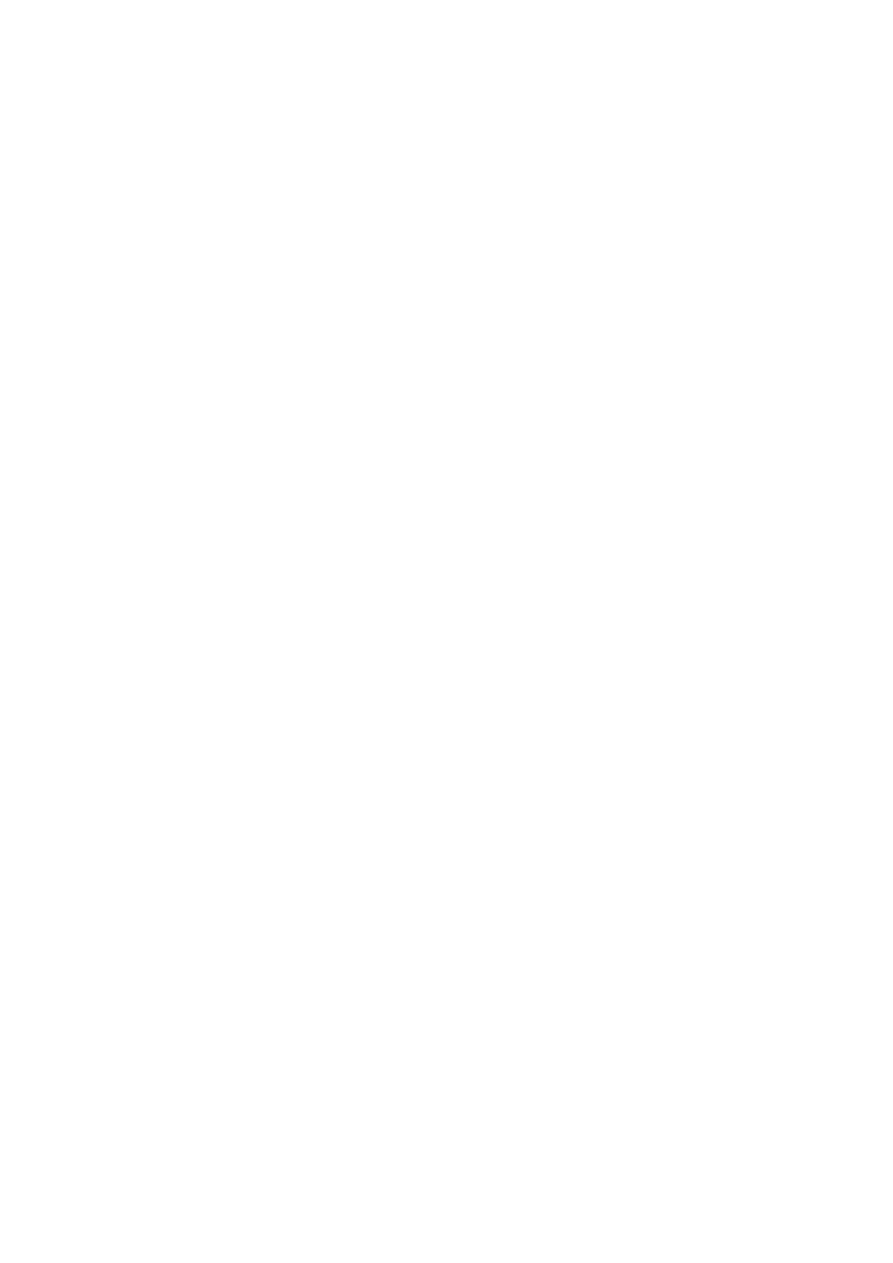
Informacje Podstawowe
- Obsługa dwóch kart abonenckich różnych operatorów np. nowa Cyfra+,
Canal Digitaal Satelliet bez filtrowania EMM,
- Możliwość integracji piętnastu operatorów,
- Obsługa ośmiu aktywnych użytkowników (domowników),
- Dostarczanie uprawnień z karty abonenckiej operatora do każdego użytkownika przy
jednoczesnym korzystaniu użytkowników z różnych cyfrowych kanałów płatnej
telewizji satelitarnej,
- Opóźnienie podczas przełączania cyfrowych kanałów płatnej telewizji satelitarnej
przy aktywnych ośmiu użytkownikach wynosi 1s - 3s,
- Automatyczne dopasowanie taktowania dla kart abonenckich
- Automatyczne uaktualnienie danych na kartach klienckich ClientRFLink600,
ClientRFLink100, ClientWireLink przy wymianie, zamianie i dodaniu kart abonenckich w
serwerze systemowym ServerRFLink600, ServerRFLink100 i ServerWireLink oraz przy
aktualizacji danych w kartach abonenckich przez operatora np. zmiana, rozszerzenie
pakietu programowego,
- Automatyczne uaktualnienie danych na kartach klienckich ClientRFLink100 przy wymianie
karty abonenckiej w serwerze systemowym ServerRFLink100 oraz przy aktualizacji danych
w karcie abonenckiej przez operatora np. zmiana, rozszerzenie pakietu programowego,
- Automatyczne uaktualnienie danych na kartach klienckich ClientWireLink przy wymianie
karty abonenckiej w serwerze systemowym ServerWireLink oraz przy aktualizacji danych w
karcie abonenckiej przez operatora np. zmiana, rozszerzenie pakietu programowego
- Lustrzane złącze ISO 7816 na kartach klienckich ClientRFLink600, ClientRFLink100,
ClientWireLink
- Współpraca z wszystkimi dostępnymi na rynku cyfrowymi tunerami satelitarnymi i
modułami CI zgodnymi z MediaGuard
- Możliwość kontrolowania prawa dostępu do serwera systemowego ServerRFLink600
- Tylko autoryzowany dostęp do serwerów systemowych ServerRFLink600,
ServerRFLink100 i ServerWireLink
- Praca układu radiowego na nielicencjonowanym paśmie - uwolnione pasmo częstotliwości
niewymagające pozwolenia
- Zmienna, niezależna moc nadawcza, która automatycznie dostosowuje się do odległości
między urządzeniami bezprzewodowymi
- Niski współczynnik aktywności nadajników urządzeń ServerRFLink600, ServerRFLink100,
ClientRFLink600, ClientRFLink100
- Aktualizowanie oprogramowania
System GreenEightSystem jest w tej chwili jedynym produktem na rynku, który wykorzystuje
do komunikacji między urządzeniami tego typu, technologię bezprzewodowej łączności o
takich właściwościach systemowych.
3
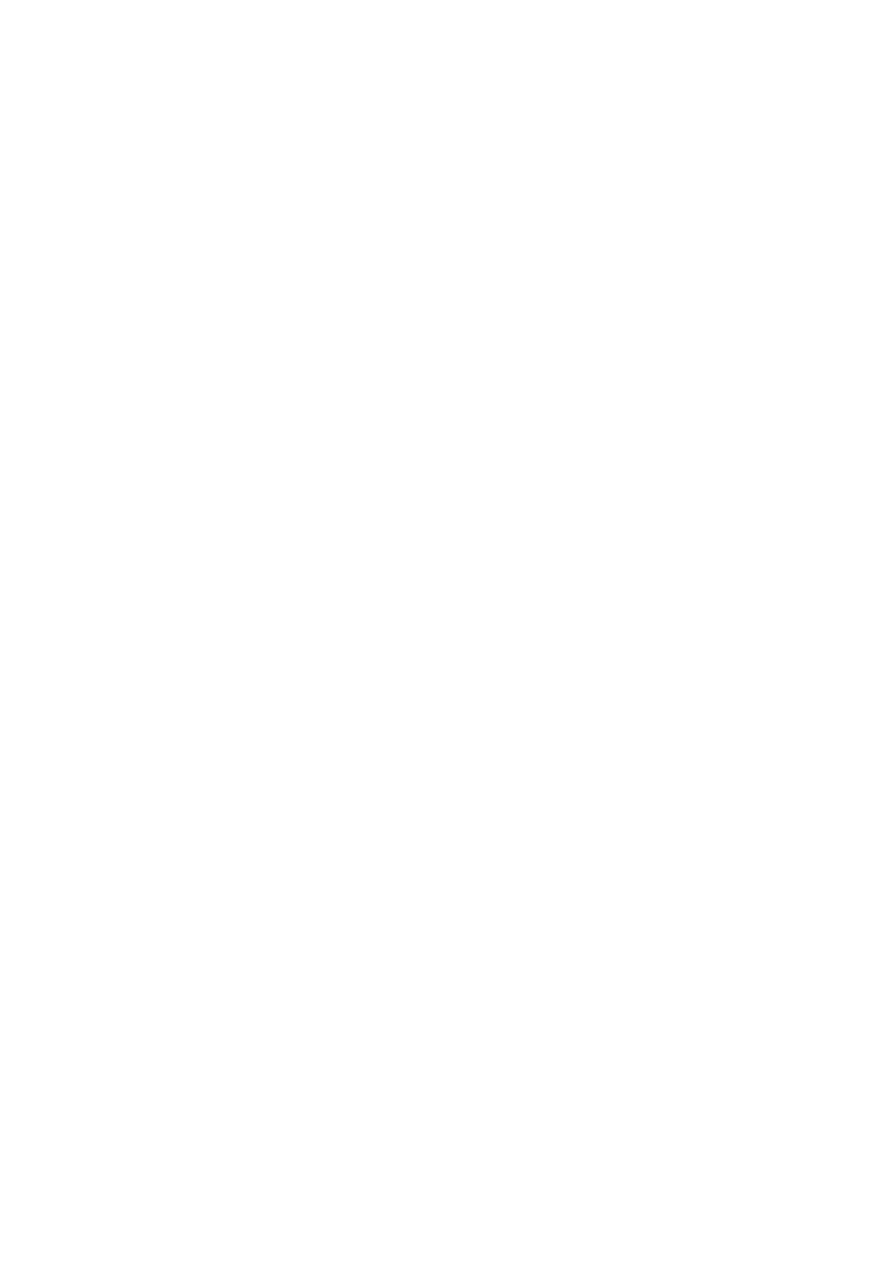
Bezpieczeństwo użytkowania
Urządzenia systemu GreenEightSystem
zostały zaprojektowane z zachowaniem standardów
bezpieczeństwa. Należy zapoznać się ze wszyskimi informacjami dotyczącymi bezpieczeństwa
i z instrukcją obsługi, zanim zaczną Państwo korzystać z urządzeń systemu GreenEightSystem.
Należy przestrzegać poniższe instrukcje:
- Napięcie zasilania dedykowanego zasilacza sieciowego 230V AC, 50-60Hz.
- Nie należy przeciążać gniazdek i przewodów zasilających, ponieważ może to spowodować
pożar lub porażenie prądem.
- Chronić urządzenia systemu GreenEightSystem
przed deszczem i zawilgoceniem.
- Nie umieszczać urządzeń systemu GreenEightSystem
blisko miejsc nasłonecznionych,
obok grzejników, urządzeń emitujących silne pole elektromagnetyczne.
- Nie wkładać nic w urządzenie aby nie spowodować zwarcia i uszkodzenia.
- Nie używać urządzeń systemu GreenEightSystem podczas burzy. W sytuacji takiej zaleca
się wyłączenie urządzeń z sieci, ponieważ istnieje ryzyko przepięcia lub porażenia prądem.
- Nie czyścić wodą, płynami, ani aerozolami.
Nie zastosowanie się do powyższych zaleceń może skutkować utratą gwarancji.
Uwagi
Zabrania się użytkowania bezprzewodowych urządzeń systemu GreenEightSystem
bez zainstalowanej /wkręconej/ anteny wewnętrznej, ponieważ grozi to uszkodzeniem
końcowego stopnia mocy RF i utratą udzielonej gwarancji.
Odległości pomiędzy kartami klienckimi ClientRFLink600 i ClientRFLink100, a serwerem
systemowym ServerRFLink600 nie może wyność mniej niż 3m.
Przed rozpoczęciem instalacji systemu GreenEightSystem należy posiadać:
- cyfrowe tunery /terminale/przystosowane do odbioru płatnej telewizji satelitarnej w systemie
kodowania MediaGuard
- sprawną instalację satelitarną* podłączoną do każdego tunera /terminala/ cyfrowego SAT,
- aktywną lub aktywne karty abonenckie.
* sprawną instalacją satelitarną nazywamy lub określamy instalację w której zostały użyte i zainstalowane prawidłowo
wszystkie urządządzenia które wchodzą w jej skład.
Integralne części instalacji stanową:
• czasza anteny statelitarnej,
• konwerter fullband,
• połączeniowy przewód koncentryczny.
4
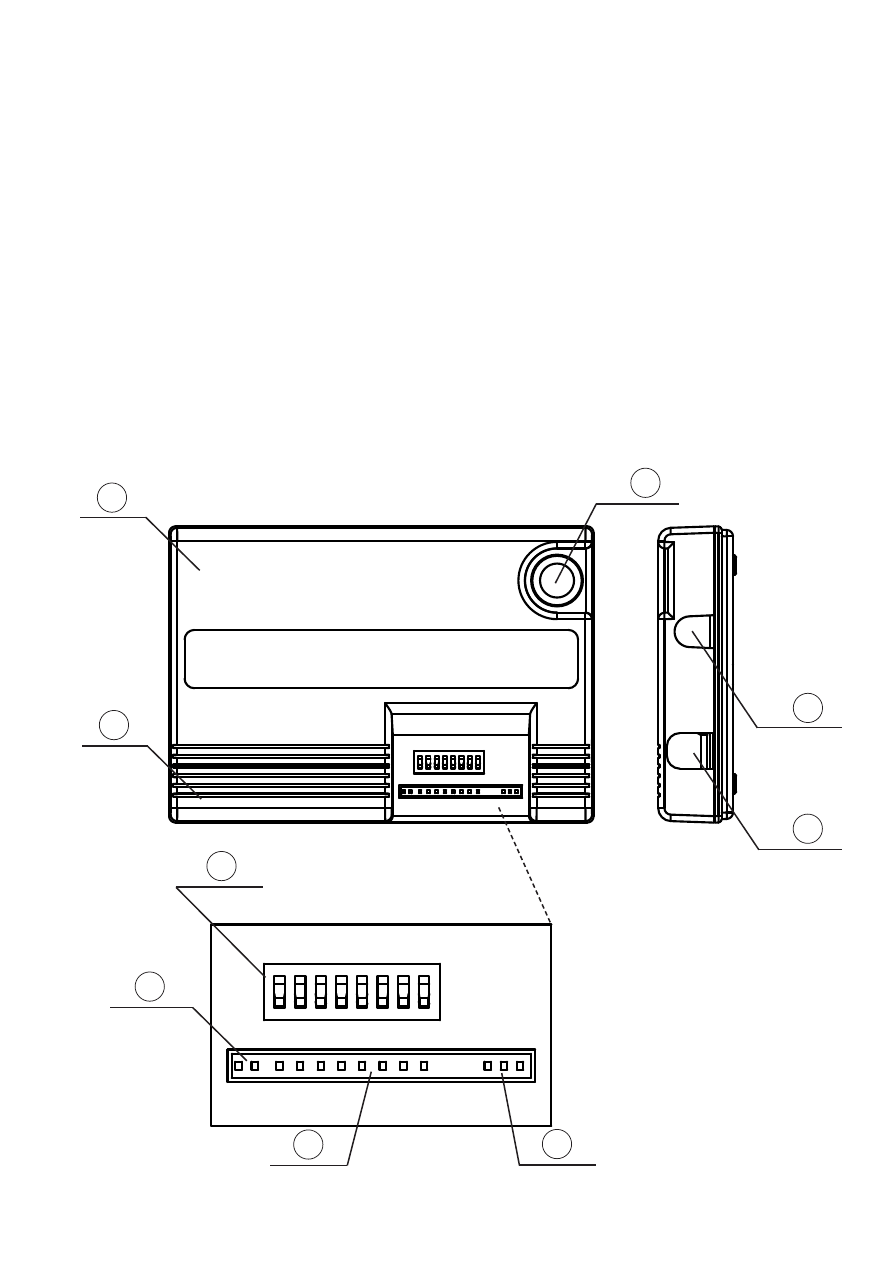
ServerRFLink600
Instalacja Serwera ServerRFLink600
Zawartość opakowania
• Serwer systemowy ServerRFLink600.
• Zasilacz sieciowy
• Antena wewnętrzna.
Przed rozpoczęciem użytkowania jak też przed instalacją urządzenia ServerRFLink600 należy
zapoznać się z niniejszą instrukcją.
1
2
5
3
4
6
7
8
9
Ilustracja 1 przedstawiająca serwer systemowy ServerRFLink600.
5
1 2 3 4 5 6 7 8
1 2 3 4 5 6 7 8
1 2 3
1 2
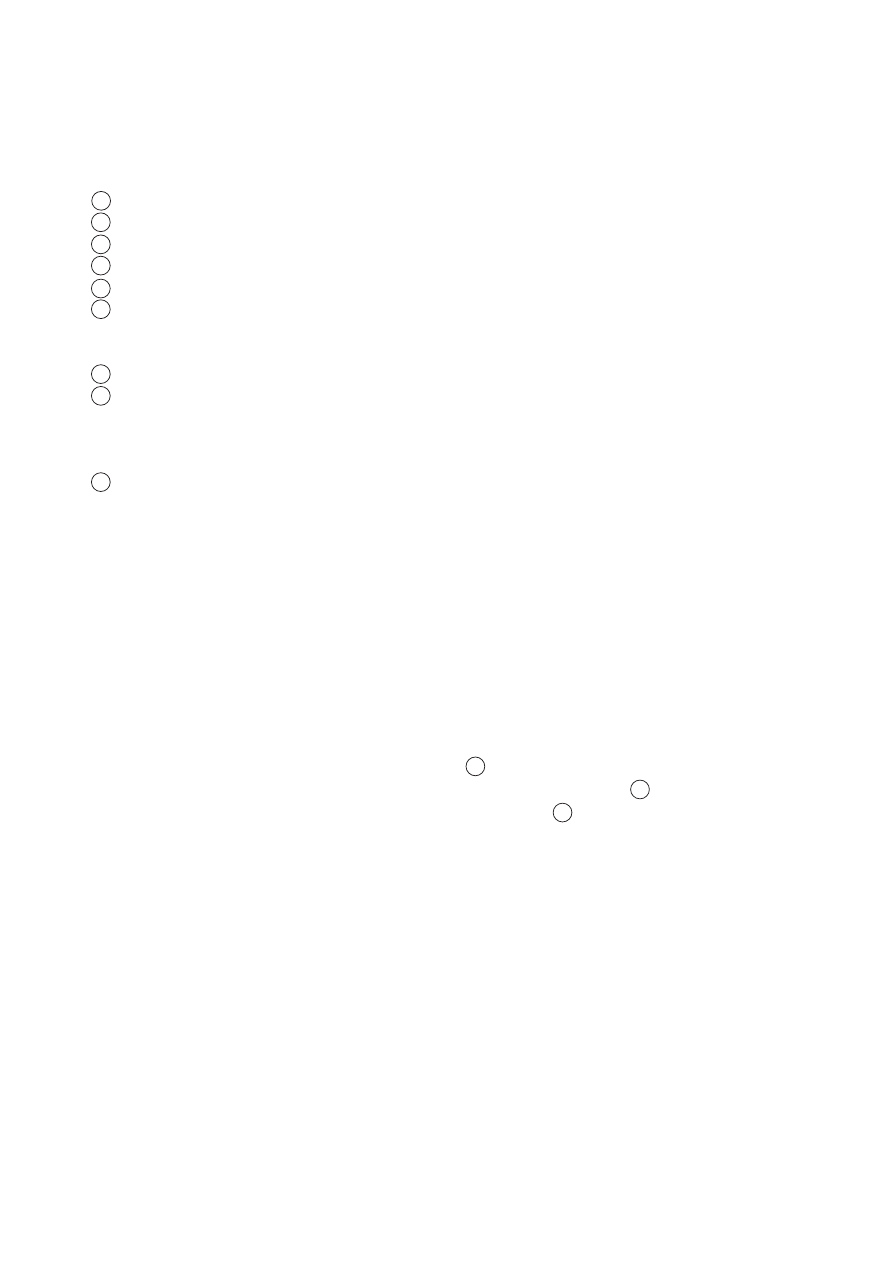
Objaśnienie użytych symboli w Ilustracji 1:
1
Pierwszy slot smart card do włożenia karty abonenckiej operatora.
2 Drugi slot smart card do włożenia karty abonenckiej operatora.
3 Złącze SMA do podłączenia anteny wewnętrznej.
4 Gniazdo PWR do podłączenia zasilacza sieciowego.
5 Gniazdo RJ11 do podłączenia karty klienckiej ClientWireLink.
6 Przełącznik hebelkowy /DIP Switch/ umożliwiający przydzielenie numeryczne kartom
klienckim ClientRFLink600 dostępu do serwera jak również wybór prawa dostępu do serwera
w trakcie pracy urządzenia.
7 Wskaźnik czerwony dwudiodowy LED informuje o aktywności slotów.
8 Wskaźnik zielony ośmiodiodowy LED
informuje o:
• numerycznym przydzieleniu użytkownika do serwera,
• komunikacji serwera z kartą kliencką ClientRFLink600,
• stanach niedozwolonych dla serwera.
9 Wskaźnik zielony trójdiodowy LED informuje o:
• poziomie sygnału kart klienckich ClientRFLink600,
• stanach procesowych systemu.
Instalacja serwera systemowego ServerRFLink600
Instalacja serwera ServerRFLink600 ma na celu przygotować serwer do prawidłowej pracy.
Aby zainstalować prawidłowo serwer systemowy ServerRFLink600 należy wykonać
chronologicznie następujące czynności opisane w punktach poniżej:
1. Wkręcić antenę w serwerze ServerRFLink600 3 .
2. Włożyć pierwszą /domyślną/ aktywną kartę abonencką opertora do 1 , chipem do dołu.
3. Podłączyć zasilacz sieciowy serwera ServerRFLink600
do 4 .
4. Włączyć do sieci 230V AC/ 50-60Hz zasilacz sieciowy podłączony.
do serwera ServerRFLink600.
Po wykonaniu powyższych czynności serwer systemowy ServerRFLink600 jest aktywny i
gotowy do pracy.
Serwer systemowy ServerRFLink600
należy umieścić w jak najwyższym punkcie budynku
mieszkalnego. Zapewni to możliwość uzyskania odległości odstępowych zgodnych ze specyfikacją
techniczną systemu GreenEightSystem.
Uwaga.
Należy zapoznać się z tabelą 1, która przedstawia stany procesowe występujące podczas instalacji jak i w
trakcie pracy serwera systemowego
ServerRFLink600.
Instalacja Serwera ServerRFLink600
6
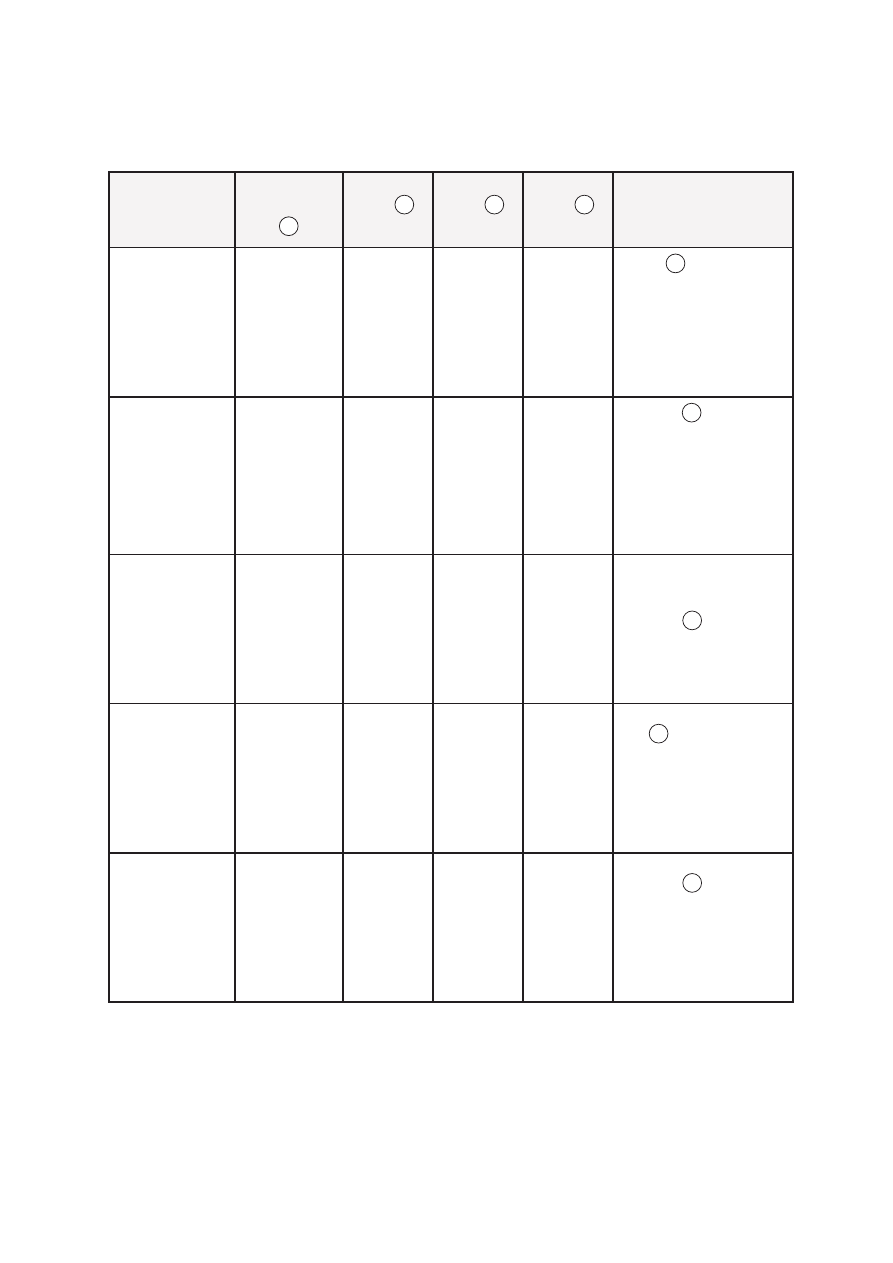
Stan
Przełącznik
hebelkowy
6
LED 7
LED 8
LED 9
Opis
Gotwy do pracy
1. X*
2. X
3. X
4. X
5. X
6. X
7. X
8. X
1. H*
2. L*
1. L
2. L
3. L
4. L
5. L
6. L
7. L
8. L
1. H -> L
2. H -> L
3. H -> L
LED
9
świecą przez
2s i gasną.
Stan LED dla włożonej
jednej karty
operatora.
Poziom sygnału
1. X
2. X
3. X
4. X
5. X
6. X
7. X
8. X
1. H
2. L
1. X
2. L
3. L
4. L
5. L
6. L
7. L
8. L
1. H
2. H
3. H
Stan LED
9
dla pełnego
trójstopniowego
pozimu sygnału
karty klienckiej
ClientRFLink600
/sekcja 1/.
Stan LED dla włożonej
jednej karty operatora.
Brak kart w
slotach
1. X
2. X
3. X
4. X
5. X
6. X
7. X
8. X
1. L
2. L
1. L
2. L
3. L
4. L
5. L
6. L
7. L
8. L
1. H <-> L
2. H <-> L
3. H <-> L
LED
9
migają.
Nie właściwa
karta lub karta
uszkodzona
1. X
2. X
3. X
4. X
5. X
6. X
7. X
8. X
1. H
2. L
1. L
2. L
3. L
4. L
5. L
6. L
7. L
8. L
1. L
2. H <-> L
3. L
LED
9
.2 świeci przez 2s i
gaśnie na100ms.
Powtarzjący się cykl.
Stan LED dla włożonej
jednej karty operatora.
Zsumowana Ilość
operatorów
przekracza liczbę
15
1. X
2. X
3. X
4. X
5. X
6. X
7. X
8. X
1. H
2. L
1. L
2. L
3. L
4. L
5. L
6. L
7. L
8. L
1. L
2. H <-> L
3. L
LED
9
.2 miga.
Stan LED dla włożonej
jednej karty
operatora.
Instalacja Serwera ServerRFLink600
Informacje sygnalizacyjne wskaźników
LED
Tabela 1.
7
* L - stan niski, dioda LED nie świeci. * ON - ustawiona sekcja przełącznika hebelkowego w pozycję ON /włączony/.
* H - stan wysoki, dioda LED świeci. * OFF - ustawiona sekcja przełącznika hebelkowego w pozycję OFF /wyłączony/.
* X - stan sekcji przełącznika hebelkowego nie mający wpływu na przebieg procesu.
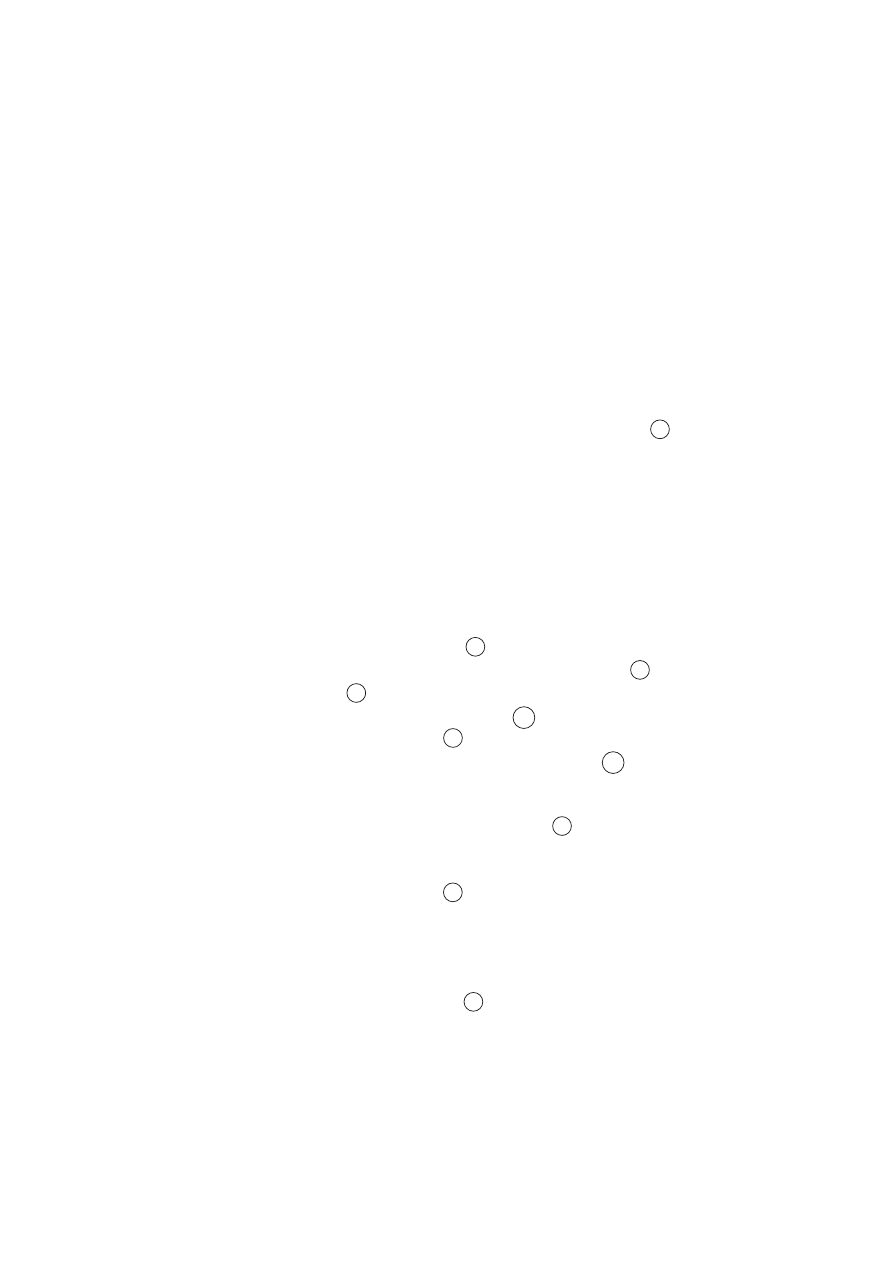
Instalacja Serwera ServerRFLink600
Przydzielenie
numeru dostępowego do serwera karcie klienckiej ClientRFLink600
Przydzielenie numeru dostępowego do serwera systemowego ServerRFLink600 ma na celu
przygotować kartę kliencką ClientRFLink600 do prawidłowej współpracy z serwerem systemowym.
Przydzielenie numeru dostępowego do serwera systemowego ServerRFLink600 umożliwia
obsługującemu serwer kontrolę nad prawami dostępu do serwera ServerRFLink600.
Przydzielający /obsługujący serwer/ decyduje o przydzieleniu numeru dostępowego do
serwera systemowego ServerRFLink600
za pomocą przełącznika hebelkowego, który posiada
osiem sekcji przełączeniowych po jednej dla każdej z kart klienckich ClientRFLink600.
Wybrany numer dostępowy do serwera systemowego ServerRFLink600, może być przydzielony
tylko do jednej karty klienckiej ClientRFLink600.
W trakcie przydzielania numeru dostępowego do serwera systemowego ServerRFLink600
pobierane są również informacje z aktywnej karty abonenckiej włożonej w 1 i przypisywane
karcie klienckiej ClientRFLink600.
Przed przystąpieniem do przydzielania numeru dostępowego do serwera systemowego
ServerRFLink600 należy zapoznać się z ilustarcją 2, ponieważ przydzielenie numeru dostępowego
możliwe jest tylko w takiej konfiguracji urządzeń, jaką przedstawia ilustracja.
Aby przydzielić karcie klienckiej ClientRFLink600 numer dostępowy Nr 1 /sekacja 1/
do serwera systemowego należy wykonać chronologicznie następujące czynności
opisane w punktach poniżej:
1. Wkręcić antenę w serwerze ServerRFLink600 3 .
2. Włożyć pierwszą /domyślną/ aktywną kartę abonencką opertora do 1 , chipem do dołu.
3. Ustawić hebelek przełącznika 6 w pozycję ON sekcja 1, pozostałe sekcje w pozycję OFF.
4. Wkręcić antenę w karcie klienckiej ClientRFLink600 11 .
5. Włożyć kartę kliencką ClientRFLink600 do 2 .
6. Podłączyć zasilacz sieciowy karty klienckiej ClientRFLink600 do 12 .
7. Włączyć do sieci 230V AC/ 50-60Hz zasilacz sieciowy podłączony
do karty klienckiej ClientRFLink600.
8. Podłączyć zasilacz sieciowy serwera ServerRFLink600 do 4 .
9. Włączyć do sieci 230V AC/ 50-60Hz zasilacz sieciowy podłączony
do serwera ServerRFLink600.
10. Czekać do momentu zgaśnięcia diody LED 8 .1.
11. Wyłączyć do sieci 230V AC/ 50-60Hz zasilacz sieciowy podłączony
do karty klienckiej ClientRFLink600.
12. Wyłączyć do sieci 230V AC/ 50-60Hz zasilacz sieciowy podłączony
do serwera ServerRFLink600.
13. Wyciągnąć kartę kliencką ClientRFLink600 z 2 .
Karta kliencka ClientRFLink600 jest teraz gotowa do zainstalowania w cyfrowym tunerze
satelitarnym lub w module CI.
W celu przydzielenia następnym kartom ClientRFLink600 numeru dostępowego do serwera
systemowego ServerRFLink600 należy powtarzać czynności od kroku 3 do kroku 13, pamiętając
tylko o zmianie numeru dostępowego.
8
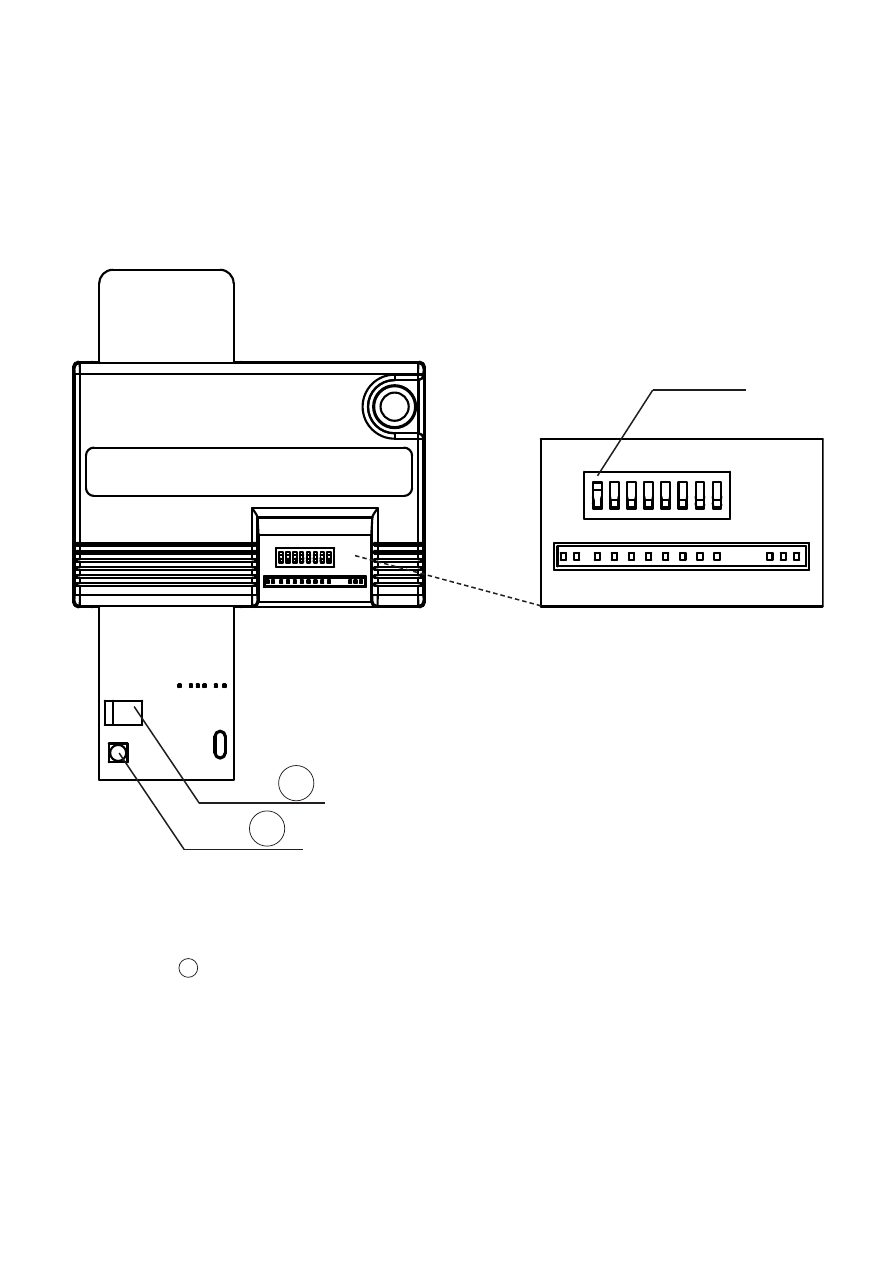
ServerRFLink600
Instalacja Serwera ServerRFLink600
Ilustracja 2 przedstawiająca przydzielenie numeryczne dostępu do serwera
karcie klienckiej ClientRFLink600 - sekcja nr 1.
Po przydzieleniu wszystkim posiadanym kartom klienckim ClientRFLink600 numerów dostępowych do
serwera systemowego ServerRFLink600, należy użyte sekcje przełącznika
hebelkowego 6 odpowiadające numerom dostepowym ustawić w pozycję “ON”. Czynność ta
zapewni kartom klienckim ClientRFLink600 prawo dostępu do serwera systemowego ServerRFLink600.
Uwaga.
Należy zapoznać się z tabelą 2, która przedstawia stany procesowe występujące podczas
przydzielania numeru dostępowego do serwera systemowego
ServerRFLink600
karcie
klienckiej ClientRFLink600.
11
12
9
Hebelek przełącznika w sekcji nr 1 ustawić w pozycji ON.
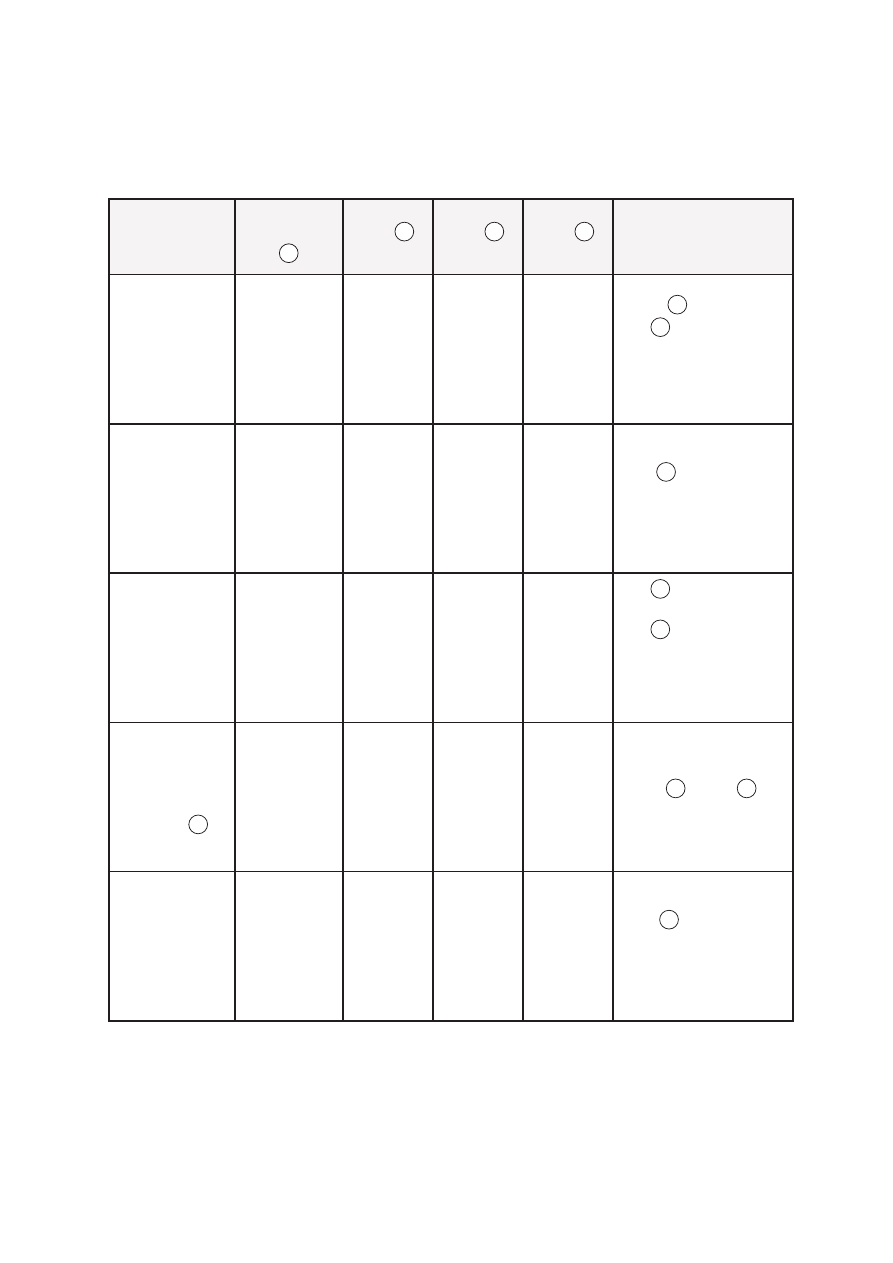
Stan
Przełącznik
hebelkowy
6
LED 7
LED 8
LED 9
Opis
Przydzielanie
numeru
dostępowego
1. ON*
2. OFF*
3. OFF
4. OFF
5. OFF
6. OFF
7. OFF
8. OFF
1. H*
2. H
1. H
2. L
3. L
4. L
5. L
6. L
7. L
8. L
1. L*
2. H -> L
3. L
LED
8
.1 świeci się.
LED
9
.2 świeci się przez
300ms i gaśnie.
Stan LED dla sekcji 1.
Udane
przydzielenie
numeru
dostępowego
1. ON
2. OFF
3. OFF
4. OFF
5. OFF
6. OFF
7. OFF
8. OFF
1. H
2. H
1. L
2. L
3. L
4. L
5. L
6. L
7. L
8. L
1. L
2. L
3. L
LED
8
.1 nie świeci się.
Stan LED dla sekcji 1.
Nieudane
przydzielenie
numeru
dostępowego
1. ON
2. OFF
3. OFF
4. OFF
5. OFF
6. OFF
7. OFF
8. OFF
1. H
2. H
1. H -> L
2. L
3. L
4. L
5. L
6. L
7. L
8. L
1. L
2. H <-> L
3. L
LED
8
.1 świeci się przez
2s i gaśnie na 500ms.
LED
9
.2 świeci się przez
500ms i gaśnie na 2s.
Stan LED dla włożonej
jednej karty
operatora.
Brak karty
abonenckiej
operatora
w slocie
1
1. X*
2. X
3. X
4. X
5. X
6. X
7. X
8. X
1. L
2. H
1. H -> L
2. H -> L
3. H -> L
4.H -> L
5.H -> L
6.H -> L
7.H -> L
8. H -> L
1. H <-> L
2. L
3. H <-> L
LED
9
.1 i LED
9
.3
migają.
Niedozwolony
stan przełącznika
hebelkowego
1. ON
2. ON
3. OFF
4. OFF
5. OFF
6. OFF
7. OFF
8. OFF
1. H
2. H
1. H -> L
2. H -> L
3. H -> L
4.H -> L
5.H -> L
6.H -> L
7.H -> L
8. H -> L
1. L
2. L
3. L
LED
8
.1 zapalają się i
gasną po kolei, kierunek
prawo.
Informacje sygnalizacyjne wskaźników
LED
Tabela 2.
Instalacja Serwera ServerRFLink600
* L - stan niski, dioda LED nie świeci.
* H - stan wysoki, dioda LED świeci.
* ON - ustawiona sekcja przełącznika hebelkowego w pozycję ON /włączony/.
* OFF - ustawiona sekcja przełącznika hebelkowego w pozycję OFF /wyłączony/.
* X - stan sekcji przełącznika hebelkowego nie mający wpływu na przebieg procesu.
10
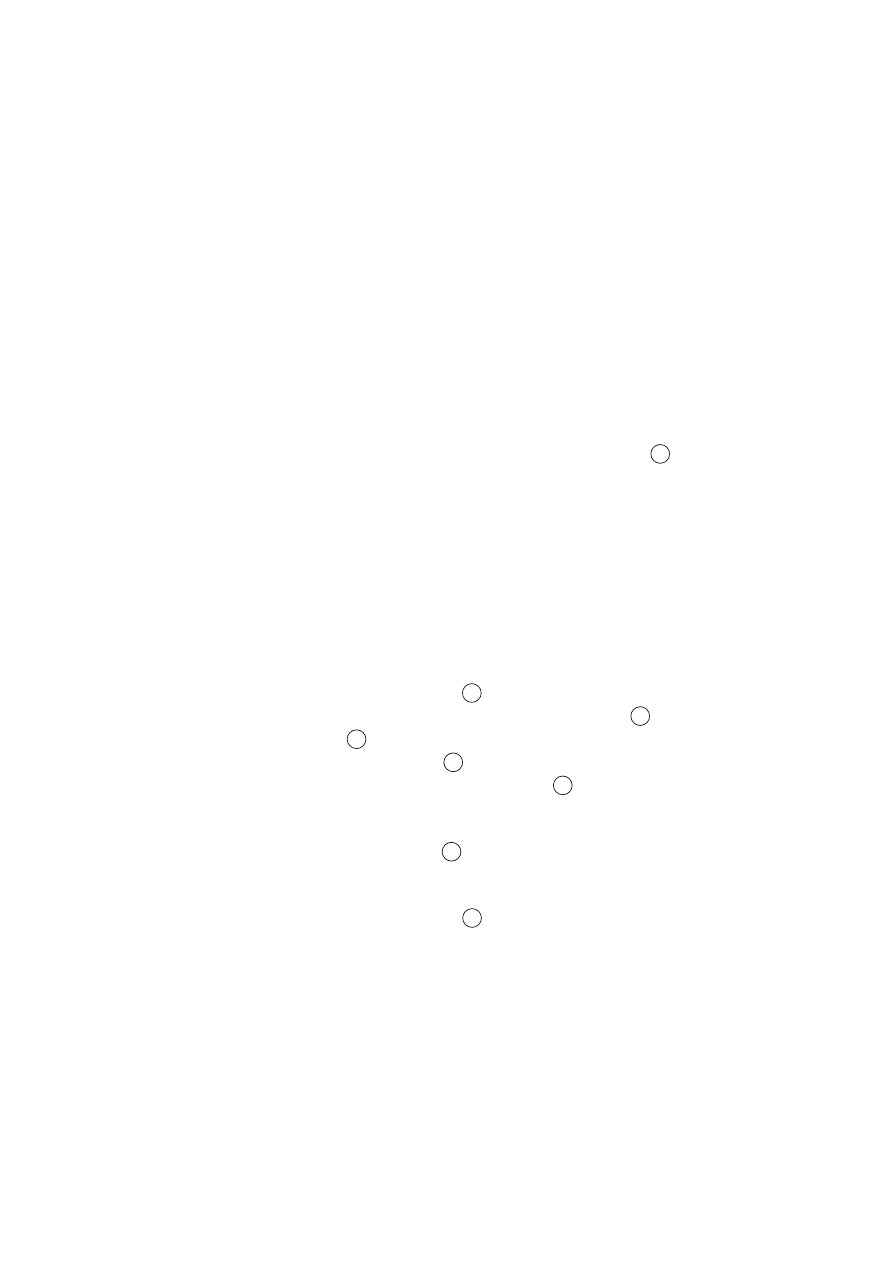
Instalacja Serwera ServerRFLink600
Przydzielenie
numeru dostępowego do serwera karcie klienckiej ClientRFLink100
Przydzielenie numeru dostępowego do serwera systemowego ServerRFLink600 ma na celu
przygotować kartę kliencką ClientRFLink100 do prawidłowej współpracy z serwerem systemowym.
Przydzielenie numeru dostępowego do serwera systemowego ServerRFLink600 umożliwia
obsługującemu serwer kontrolę nad prawami dostępu do serwera ServerRFLink600.
Przydzielający /obsługujący serwer/ decyduje o przydzieleniu numeru dostępowego do
serwera systemowego ServerRFLink600
za pomocą przełącznika hebelkowego, który posiada
osiem sekcji przełączeniowych po jednej dla każdej z kart klienckich ClientRFLink100.
Wybrany numer dostępowy do serwera systemowego ServerRFLink600, może być przydzielony
tylko do jednej karty klienckiej ClientRFLink100
.
W trakcie przydzielania numeru dostępowego do serwera systemowego ServerRFLink600
pobierane są również informacje z aktywnej karty abonenckiej włożonej w 1 i przypisywane
karcie klienckiej ClientRFLink100.
Przed przystąpieniem do przydzielania numeru dostępowego do serwera systemowego
ServerRFLink100 należy zapoznać się z ilustarcją 3, ponieważ przydzielenie numeru dostępowego
możliwe jest tylko w takiej konfiguracji urządzeń, jaką przedstawia ilustracja.
Aby przydzielić karcie klienckiej ClientRFLink100 numer dostępowy Nr 1 /sekacja 1/
do serwera systemowego należy wykonać chronologicznie następujące czynności
opisane w punktach poniżej:
1. Wkręcić antenę w serwerze ServerRFLink600 3 .
2. Włożyć pierwszą /domyślną/ aktywną kartę abonencką opertora do 1 , chipem do dołu.
3. Ustawić hebelek przełącznika 6 w pozycję ON sekcja 1, pozostałe sekcje w pozycję OFF.
4. Włożyć kartę kliencką ClientRFLink100 do 2 .
5. Podłączyć zasilacz sieciowy serwera ServerRFLink600 do 4 .
6. Włączyć do sieci 230V AC/ 50-60Hz zasilacz sieciowy podłączony
do serwera ServerRFLink600.
7. Czekać do momentu zgaśnięcia diody LED 8 .1.
8. Wyłączyć do sieci 230V AC/ 50-60Hz zasilacz sieciowy podłączony
do serwera ServerRFLink600.
9. Wyciągnąć kartę kliencką ClientRFLink100 z 2 .
Karta kliencka ClientRFLink100 jest teraz gotowa do zainstalowania w cyfrowym tunerze
satelitarnym lub w module CI.
W celu przydzielenia następnym kartom ClientRFLink100 numeru dostępowego do serwera
systemowego ServerRFLink600 należy powtarzać czynności od kroku 3 do kroku 9,
pamiętając tylko o zmianie numeru dostępowego.
11
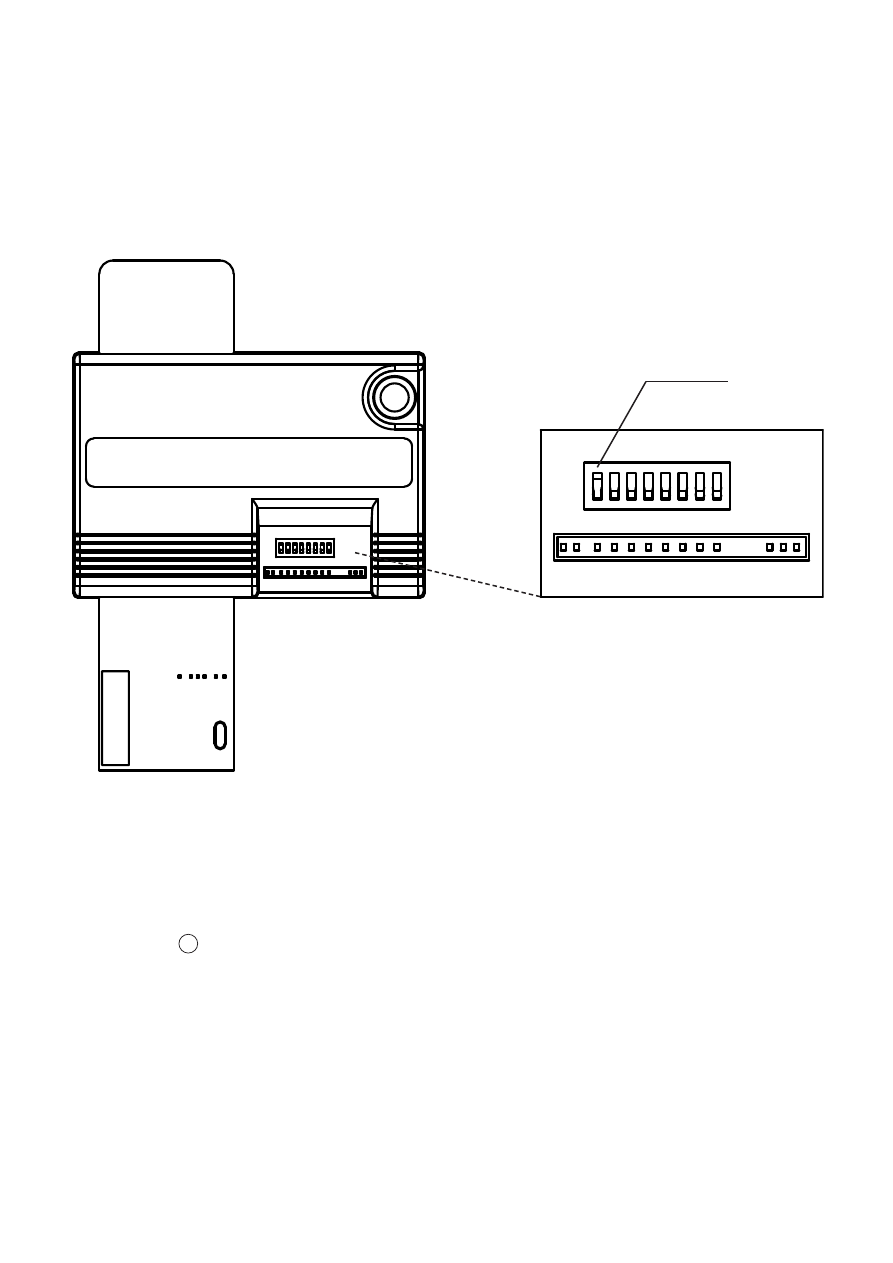
ServerRFLink600
Instalacja Serwera ServerRFLink600
Ilustracja 3 przedstawiająca przydzielenie numeryczne dostępu do serwera
karcie klienckiej ClientRFLink100 - sekcja nr 1.
Po przydzieleniu wszystkim posiadanym kartom klienckim ClientRFLink100 numerów
dostępowych do serwera systemowego ServerRFLink600, należy użyte sekcje przełącznika
hebelkowego 6 odpowiadające numerom dostepowym ustawić w pozycję “ON”.
Czynność ta zapewni kartom klienckim ClientRFLink100 prawo dostępu do serwera systemowego
ServerRFLink600.
Uwaga.
Należy zapoznać się z tabelą 3, która przedstawia stany procesowe występujące podczas
przydzielania numeru dostępowego do serwera systemowego
ServerRFLink600
karcie
klienckiej ClientRFLink100.
12
Hebelek przełącznika w sekcji nr 1 ustawić w pozycji ON.
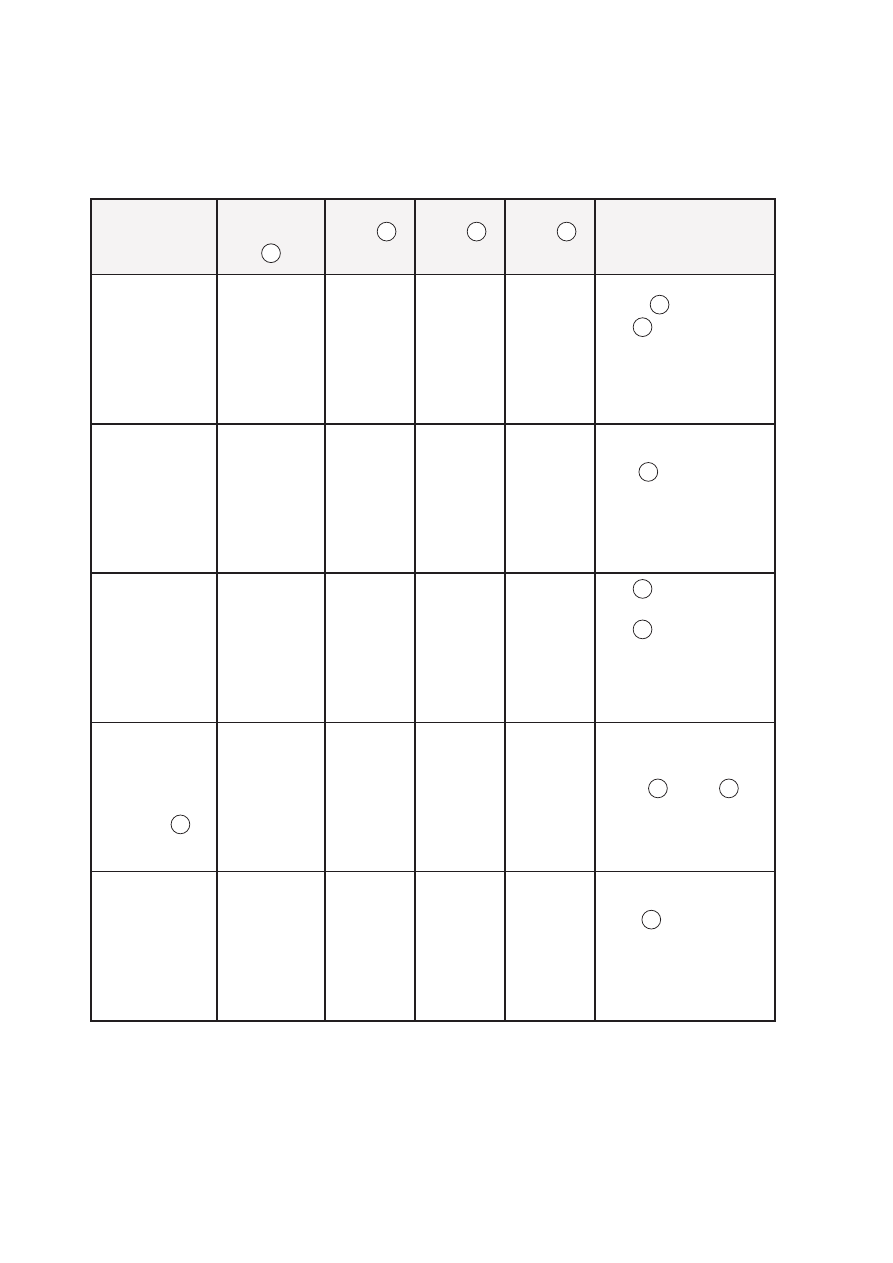
Stan
Przełącznik
hebelkowy
6
LED 7
LED 8
LED 9
Opis
Przydzielanie
numeru
dostępowego
1. ON*
2. OFF*
3. OFF
4. OFF
5. OFF
6. OFF
7. OFF
8. OFF
1. H*
2. H
1. H
2. L
3. L
4. L
5. L
6. L
7. L
8. L
1. L*
2. H -> L
3. L
LED
8
.1 świeci się.
LED
9
.2 świeci się przez
300ms i gaśnie.
Stan LED dla sekcji 1.
Udane
przydzielenie
numeru
dostępowego
1. ON
2. OFF
3. OFF
4. OFF
5. OFF
6. OFF
7. OFF
8. OFF
1. H
2. H
1. L
2. L
3. L
4. L
5. L
6. L
7. L
8. L
1. L
2. L
3. L
LED
8
.1 nie świeci się.
Stan LED dla sekcji 1.
Nieudane
przydzielenie
numeru
dostępowego
1. ON
2. OFF
3. OFF
4. OFF
5. OFF
6. OFF
7. OFF
8. OFF
1. H
2. H
1. H -> L
2. L
3. L
4. L
5. L
6. L
7. L
8. L
1. L
2. H <-> L
3. L
LED
8
.1 świeci się przez
2s i gaśnie na 500ms.
LED
9
.2 świeci się przez
500ms i gaśnie na 2s.
Stan LED dla włożonej
jednej karty
operatora.
Brak karty
abonenckiej
operatora
w slocie
1
1. X*
2. X
3. X
4. X
5. X
6. X
7. X
8. X
1. L
2. H
1. H -> L
2. H -> L
3. H -> L
4.H -> L
5.H -> L
6.H -> L
7.H -> L
8. H -> L
1. H <-> L
2. L
3. H <-> L
LED
9
.1 i LED
9
.3
migają.
Niedozwolony
stan przełącznika
hebelkowego
1. ON
2. ON
3. OFF
4. OFF
5. OFF
6. OFF
7. OFF
8. OFF
1. H
2. H
1. H -> L
2. H -> L
3. H -> L
4.H -> L
5.H -> L
6.H -> L
7.H -> L
8. H -> L
1. L
2. L
3. L
LED
8
.1 zapalają się i
gasną po kolei, kierunek
prawo.
Informacje sygnalizacyjne wskaźników
LED
Tabela 3.
Instalacja Serwera ServerRFLink600
* L - stan niski, dioda LED nie świeci.
* H - stan wysoki, dioda LED świeci.
* ON - ustawiona sekcja przełącznika hebelkowego w pozycję ON /włączony/.
* OFF - ustawiona sekcja przełącznika hebelkowego w pozycję OFF /wyłączony/.
* X - stan sekcji przełącznika hebelkowego nie mający wpływu na przebieg procesu.
13
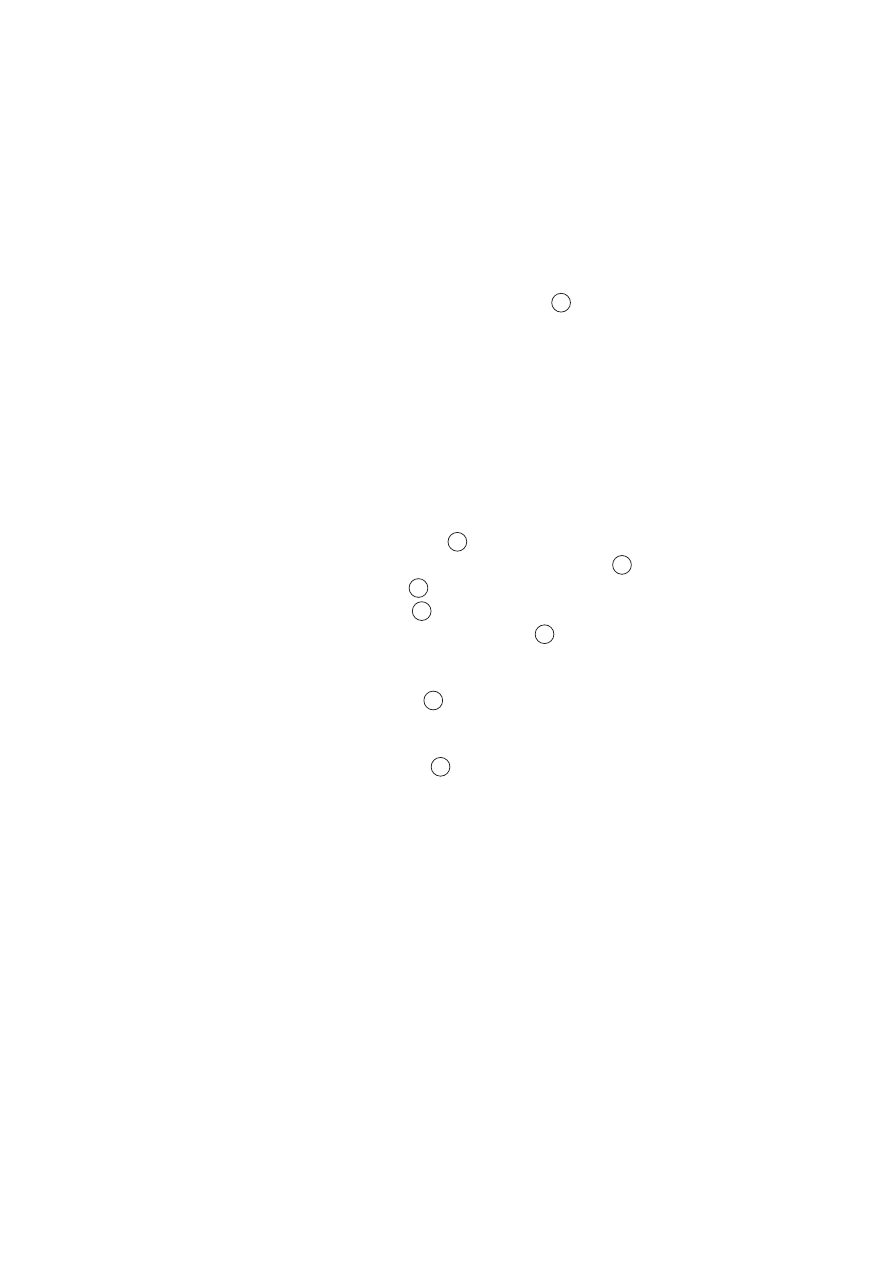
Instalacja Serwera ServerRFLink600
Przydzielenie dostępu do serwera karcie klienckiej ClientWireLink
Przydzielenie dostępu do serwera systemowego ServerRFLink600 ma na celu
przygotować kartę kliencką ClientWireLink do prawidłowej współpracy z serwerem systemowym.
W trakcie przydzielania dostępu do serwera systemowego ServerRFLink600 pobierane
są również informacje z aktywnej karty abonenckiej włożonej w 1 i przypisywane
karcie klienckiej ClientWireLink.
Przed przystąpieniem do przydzielenia dostępu do serwera systemowego ServerRFLink600 należy
zapoznać się z ilustracją 4, ponieważ przydzielenie dostępu możliwe jest tylko w takiej konfiguracji
urządzeń, jaką przedstawia ilustracja.
Aby przydzielić karcie klienckiej ClientWireLink dostęp do serwera systemowego ServerRFLink600
należy wykonać chronologicznie następujące czynności opisane w punktach poniżej:
1. Wkręcić antenę w serwerze ServerRFLink600 3 .
2. Włożyć pierwszą /domyślną/ aktywną kartę abonencką opertora do 1 , chipem do dołu.
3. Ustawić wszystkie hebeleki przełącznika 6 w pozycję OFF.
4. Włożyć kartę kliencką ClientWireLink
do 2 .
5. Podłączyć zasilacz sieciowy serwera ServerRFLink600
do 4 .
6. Włączyć do sieci 230V AC/ 50-60Hz zasilacz sieciowy podłączony
do serwera ServerRFLink600.
7. Czekać do momentu zgaśnięcia diody LED 8 .1.
8. Wyłączyć do sieci 230V AC/ 50-60Hz zasilacz sieciowy podłączony
do serwera ServerRFLink600.
9. Wyciągnąć kartę kliencką ClientWireLink z 2 .
Karta kliencka ClientWireLink jest teraz gotowa do zainstalowania w cyfrowym tunerze satelitarym
lub w module CI.
14
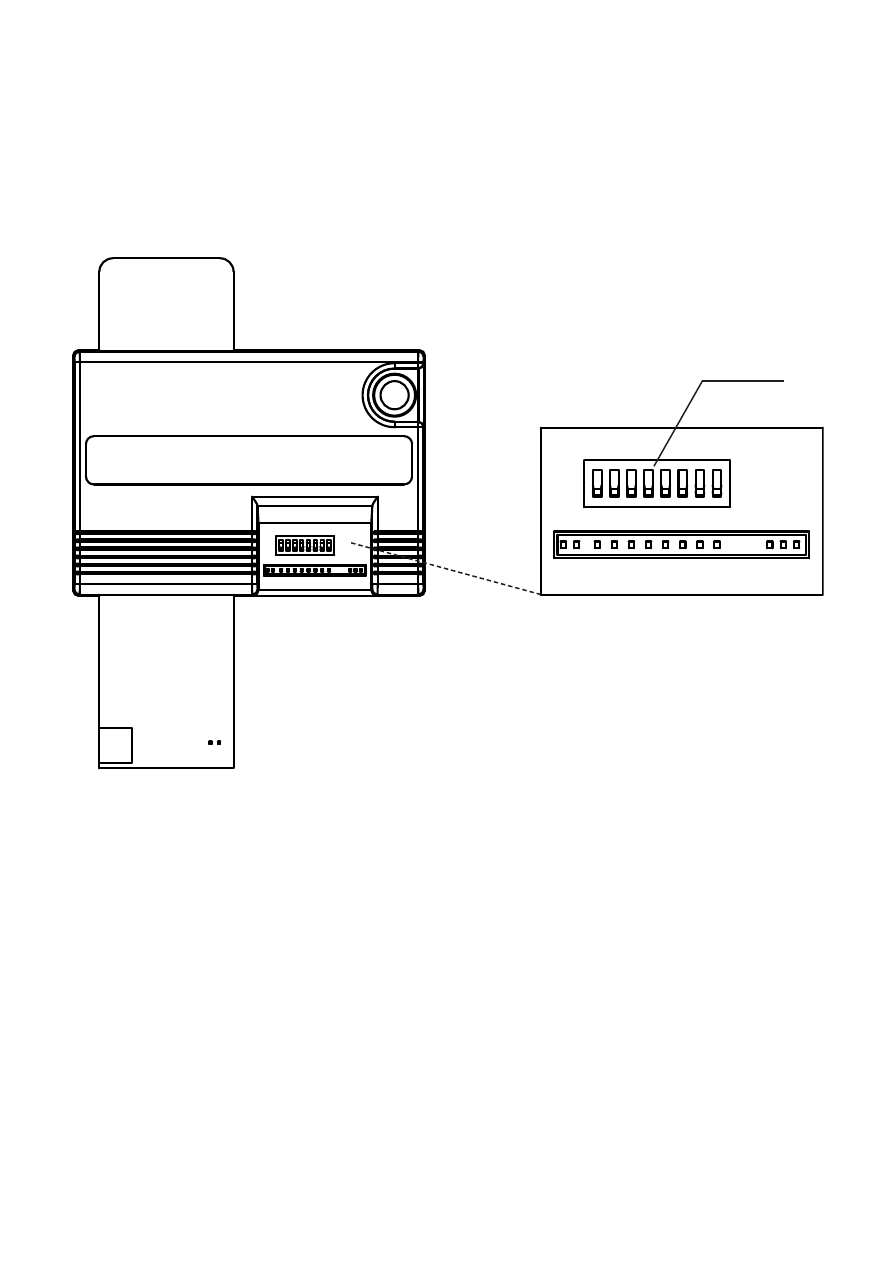
ServerRFLink600
Instalacja Serwera ServerRFLink600
Ilustracja 4 przedstawiająca przydzielenie dostępu do serwera karcie klienckiej ClientWireLink.
Uwaga.
Należy zapoznać się z tabelą 4, która przedstawia stany procesowe występujące podczas
przydzielania dostępu do serwera systemowego
ServerRFLink600 karcie klienckiej ClientWireLink.
15
Wszystkie sekcje przełącznika ustawić w pozycję OFF.
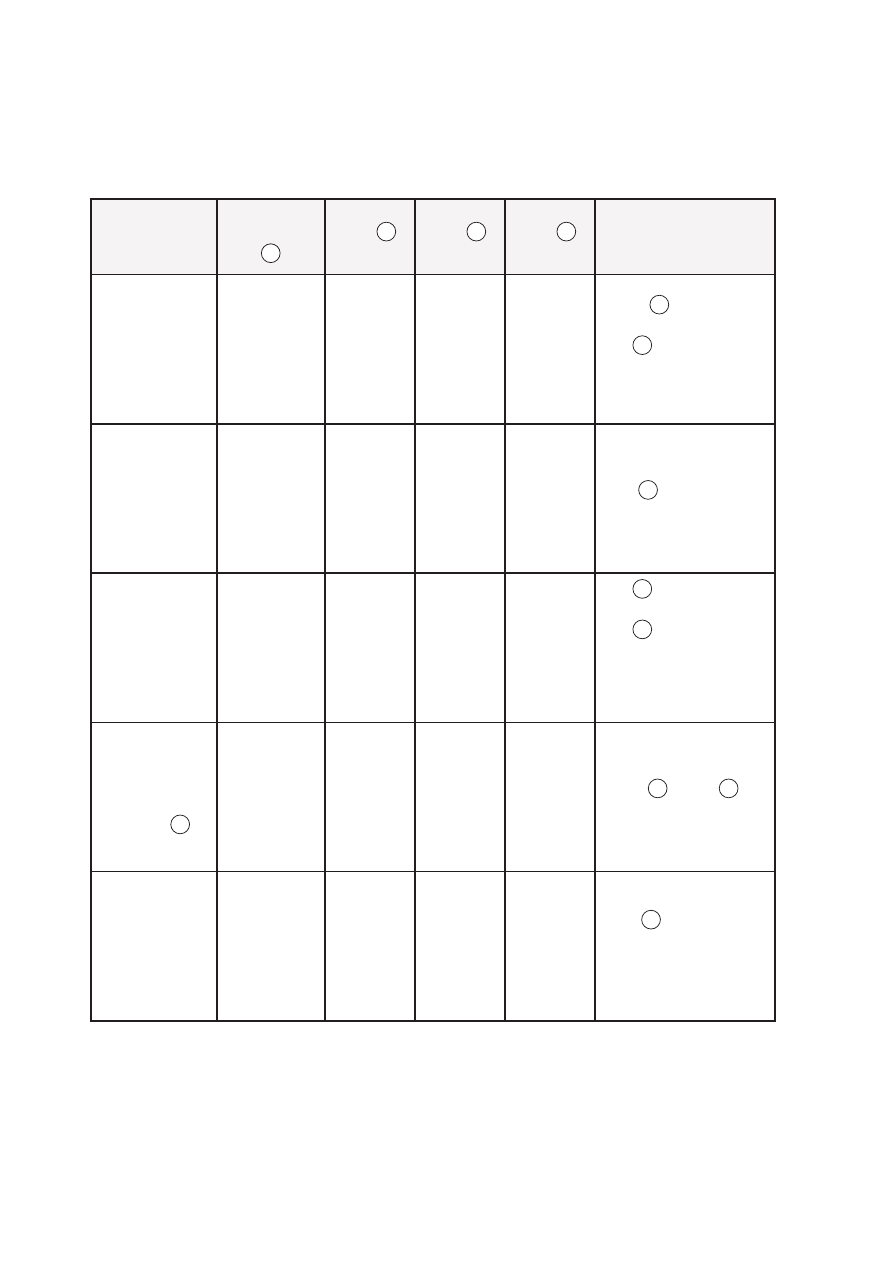
Instalacja Serwera ServerRFLink600
Informacje sygnalizacyjne wskaźników
LED
Stan
Przełącznik
hebelkowy
6
LED 7
LED 8
LED 9
Opis
Przydzielanie
dostępu
1. OFF*
2. OFF
3. OFF
4. OFF
5. OFF
6. OFF
7. OFF
8. OFF
1. H*
2. H
1. H
2. L
3. L
4. L
5. L
6. L
7. L
8. L
1. L*
2. H -> L
3. L
LED
8
.1 świeci się.
LED
9
.2 świeci się przez
300ms i gaśnie
Udane
przydzielenie
dostępu
1. OFF
2. OFF
3. OFF
4. OFF
5. OFF
6. OFF
7. OFF
8. OFF
1. H
2. H
1. L
2. L
3. L
4. L
5. L
6. L
7. L
8. L
1. L
2. L
3. L
LED
8
.1 nie świeci się.
Nieudane
przydzielenie
dostęu
1. OFF
2. OFF
3. OFF
4. OFF
5. OFF
6. OFF
7. OFF
8. OFF
1. H
2. H
1. H -> L
2. L
3. L
4. L
5. L
6. L
7. L
8. L
1. L
2. H <-> L
3. L
LED
8
.1 świeci się przez
2s i gaśnie na 500ms.
LED
9
.2 świeci się przez
500ms i gaśnie na 2s.
Stan LED dla włożonej
jednej karty
operatora.
Brak karty
abonenckiej
operatora
w slocie
1
1. X*
2. X
3. X
4. X
5. X
6. X
7. X
8. X
1. H
2. L
1. H -> L
2. H -> L
3. H -> L
4.H -> L
5.H -> L
6.H -> L
7.H -> L
8. H -> L
1. H <-> L
2. L
3. H <-> L
LED
9
.1 i LED
9
.3
migają.
Niedozwolony
stan przełącznika
hebelkowego
1. ON
2. ON
3. OFF
4. OFF
5. OFF
6. OFF
7. OFF
8. OFF
1. H
2. H
1. H -> L
2. H -> L
3. H -> L
4.H -> L
5.H -> L
6.H -> L
7.H -> L
8. H -> L
1. L
2. L
3. L
LED
8
.1 zapalają się i
gasną po kolei, kierunek
prawo.
Tabela 4.
* L - stan niski, dioda LED nie świeci .
* H - stan wysoki, dioda LED świeci.
* ON - ustawiona sekcja przełącznika hebelkowego w pozycję ON /włączony/.
* OFF - ustawiona sekcja przełącznika hebelkowego w pozycję OFF /wyłączony/.
* X - stan sekcji przełącznika hebelkowego nie mający wpływu na przebieg procesu.
16
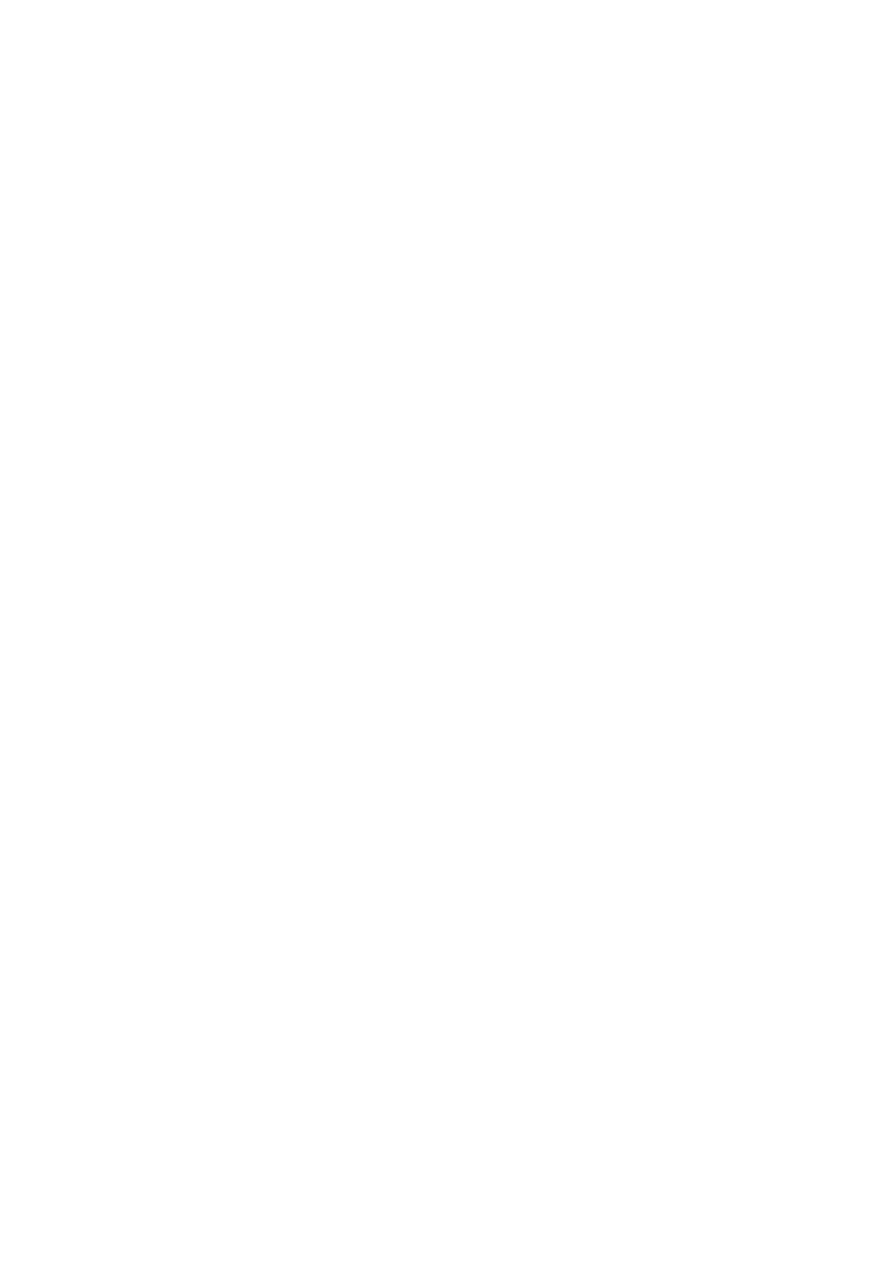
Instalacja Serwera ServerRFLink600
Nadawanie prawa dostępu do serwera karcie klienckiej ClientRFLink600
Nadający prawa /obsługujący serwer/ decyduje o przydzieleniu prawa dostępu do serwera
systemowego ServerRFLink600
za pomocą przełącznika hebelkowego, który posiada osiem sekcji
przełączeniowych po jednej dla każdej z kart klienckich ClientRFLink600.
Nadający prawa ma również możliwość przydzielenia jak i nie przydzielenia prawa
dostepu do serwera systemowego ServerRFLink600 w trakcie jego pracy. Stan nie przydzielenia
prawa dostępu karcie klienckiej
ClientRFLink600 sygnalizowany jest również przez kartę kliencką za
pomocą wskaźników LED.
Obsługa jednocześnie dwóch kart abonenckich przez serwer ServerRFLink600
Serwer systemowy ServerRFLink600 może obsługiwać jednocześnie dwie karty abonenckie
różnych operatorów. Jeżeli zostanie dodana druga karta abonencka do serwera
systemowego ServerRFLink600 , serwer zainicjuje aktualizację danych, która rówież zostanie
zasygnalizowana przez kartę kliencką za pomocą wskaźników LED.
Inicjowanie aktualizacji danych przez serwer ServerRFLink600
Automatyczna aktualizacja danych jest inicjowana przez serwer ServerRFLink600 przy
wymianie, zamianie i dodaniu kart abonenckich oraz przy aktualizacji danych na kartach
abonenckich przez operatora np. zmiana /rozszerzenie/ pakietu programowego, która
również sygnalizowana jest przez kartę kliencką za pomocą wskaźników LED.
Wskaźnik poziomu sygnału
Wskaźnik poziomu sygnału umożliwjający odczyt w trójstopniowej skali ma na celu ułatwienie
użytkownikowi ulokować serwer systemowy ServerRFLink600
w jak najkorzystniejszym miejscu
tak, aby poziom sygnału kart klienckich ClientRFLink600 i ClientRFLink100 był jak najwyższy.
UWAGA
Odległości pomiędzy kartami klienckimi ClientRFLink600 i ClientRFLink100, a serwerem
systemowym ServerRFLink600 nie może wyność mniej niż 3m.
17
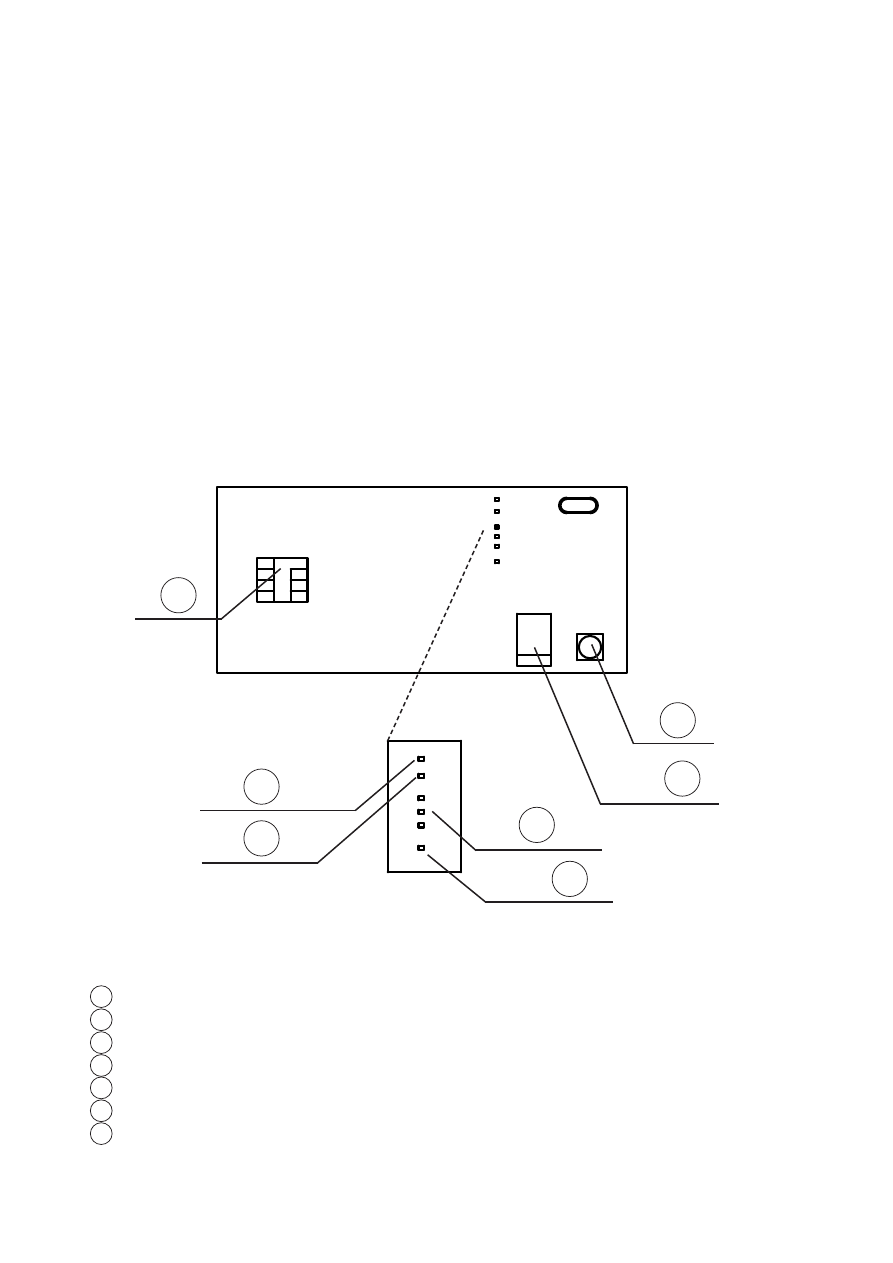
Instalacja karty klienckiej ClientRFLink600
Zawartość opakowania
• Karta kliencka ClientRFLink600.
• Zasilacz sieciowy
• Antena wewnętrzna.
Przed rozpoczęciem użytkowania jak też przed instalacją urządzenia ClientRFLink600 należy
zapoznać się z niniejszą instrukcją.
Ilustracja 5 przedstawiająca kartę kliencką ClientRFLink600.
10
11
12
16
15
14
13
Objaśnienie użytych symboli w Ilustracji 5:
Złącze smart card ISO 7816.
Złącze SMA do podłączenia anteny wewnętrznej.
Gniazdo PWR do podłączenia zasilacza sieciowego.
Wskaźnik czerwony jednodiodowy LED informuje o stanie aktywnym karty.
Wskaźnik zielony trójdiodowy LED informuje o poziomie sygnału serwera ServerRFLink600.
Wskaźnik czerwony jednodiodowy LED informuje o trwającej aktualizacji danych.
Wskaźnik zielony jednodiodowy LED informuje o:
• stanie gotowości karty klienckiej ClientRFLink600 do nawiązania połączenia
z serwerem systemowym ServerRFLink6
00,
• nawiązaniu połączenia z serwerem ServerRFLink600.
10
11
12
13
14
15
16
18
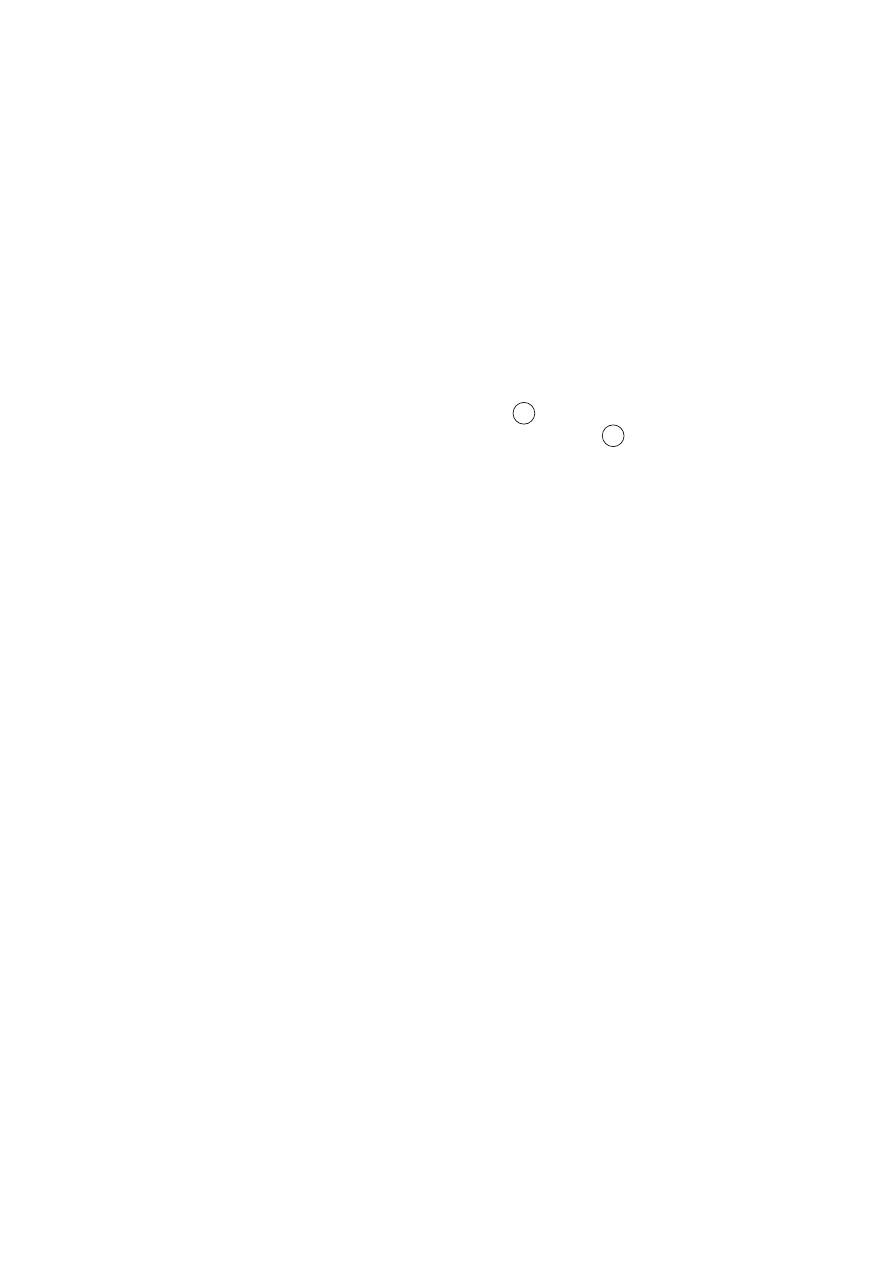
Instalacja karty klienckiej ClientRFLink600
w cyfrowym tunerze satelitarnym
Instalacja karty klienckiej ClientRFLink600 ma na celu przygotować kartę kliencką do
prawidłowej współpracy z cyfrowym tunerem SAT lub modułem CI.
Do instalacji karty klienkiej ClientRFLink600 w cyfrowym tunerze SAT należ przystąpić po
udanym przydzieleniu numeru dostępowego karcie klienckiej ClientRFLink600 do serwera
systemowego ServerRFLink600.
Aby zainstalować prawidłowo kartę kliencką ClientRFLink600 w cyfrowym tunerze SAT lub
module CI należy wykonać chronologicznie następujące czynności opisane w punktach poniżej:
1. Wyłączyć z sieci 230V AC/ 50-60Hz cyfrowy tuner satelitarny.
2. Wkręcić antenę w karcie klienckiej ClientRFLink600
17
.
3. Podłączyć zasilacz sieciowy karty klienckiej ClientRFLink600
do 18 .
4. Włączyć do sieci 230V AC/ 50-60Hz zasilacz sieciowy podłączony
do karty klienckiej ClientRFLink60
0.
5. Włożyć kartę kliencką ClientRFLink600
do slotu smart card znajdującego się
w tunerze cyfrowym SAT lub w module CI.
6. Włączyć do sieci 230V AC/ 50-60Hz cyfrowy tuner satelitarny.
Po wykonaniu powyższych czynności karta kliencka ClientRFLink600 zainstalowana w cyfrowym
tunerze satelitarnym jest gotowa do pracy.
Aktualizacja danych zainicjowana przez serwer ServerRFLink600
Aktualizacja danych ma na celu przystosować kartę kliencką ClientRFLink600 do prawidłowej
współpracy z cyfrowym tunerem SAT lub z modułem CI. W trakcie wykonywanej aktualizacji danych
wystepuje efekt czarnego ekranu / brak obrazu/. Aktualizacja danych trwa od 1 do 5 minut w
zależności od ilości operatorów mających być zintegrowanych na karcie klienckiej ClientRFLink600.
Po udanej aktualizacji danych należy wyłączyć cyfrowy tuner satelitarny z sieci 230V AC/ 50-60Hz,
a następnie go do niej włączyć.
Wskaźnik poziomu sygnału
Wskaźnik poziomu sygnału umożliwjający odczyt w trójstopniowej skali ma na celu ułatwienie
użytkownikowi ulokować antenę lub umiejscowić cyfrowy tuner SAT wraz z włożoną kartą kliencką
ClientRFLink600
w jak najkorzystniejszym miejscu tak, aby poziom sygnału serwera systemowego
ServerRFLink600 był jak najwyższy.
Czuwanie /Standby/
Karta kliencka ClientRFLink600 przechodzi ze stanu aktywnego w stan czuwania /standby/
w czasie około 45s od zainicjowania procesu:
- przejścia cyfrowego tunera SAT ze stanu aktywnego w stan czuwania /standby/,
- przejścia z kanału PPV na kanał FTA.
Uwaga.
Należy zapoznać się z tabelą 5, która przedstawia stany procesowe występujące podczas instalacji
jak i w trakcie pracy karty klienckiej ClientRFLink600.
Instalacja karty klienckiej ClientRFLink600
19
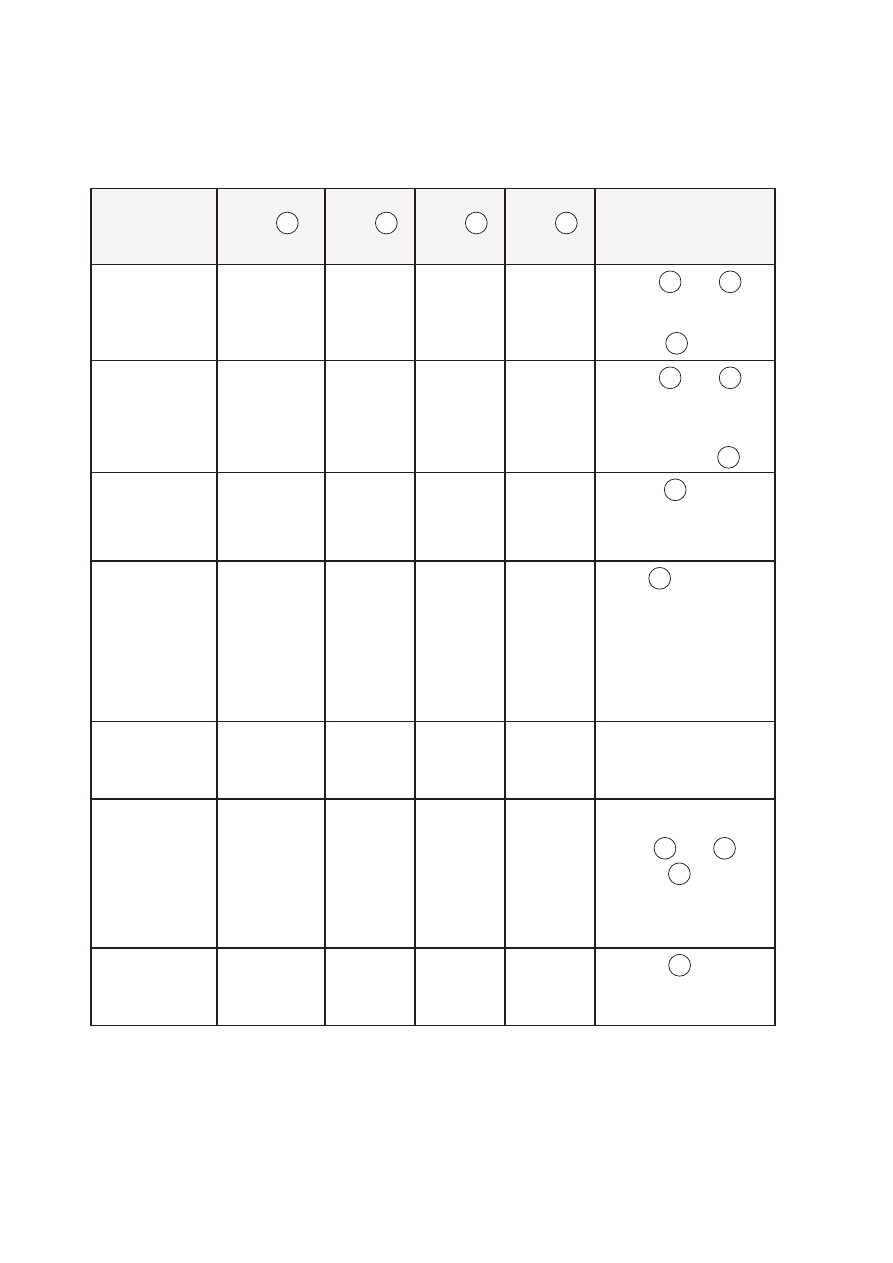
Instalacja karty klienckiej ClientRFLink600
Informacje sygnalizacyjne wskaźników
LED
Stan
LED 13
LED 14
LED 15
LED 16
Opis
Przydzielanie
numeru
dostępowego
1.H*
1. L*
2. L
3. L
1. H
1. L
LED
13
i LED
15
świecą. Po
udanym przydzieleniu
LED
15
gaśnie.
Aktualizacja
danych
1.H
1. X*
2. X
3. X
1. H
1. X
LED
13
i LED
15
świecą.
Po udanej aktualizacji
pozostaje tylko
zapalona LED
13
.
Poziom sygnału
1.H
1. H
2. H
2. H
1. X
1. X
Stan LED
14
dla pełnego
trójstopniowego
pozimu sygnału serwera
ServerRFLink600.
Nawiązanie
połączenia
z serwerem
1.H
1. X
2. X
2. X
1. X
1. H
LED
16
zapala się w
stanie gotowości karty
klienckiej ClientRFLink600
do nawiązania połączenia
z serwerem
ServerRFLink600 a, gaśnie
po nawiązaniu połączenia
z serwerem.
Nie przydzielenie
prawa dostepu
1.H <-> L
1.H <-> L
2.H <-> L
3.H <-> L
1. H <-> L
1. H <-> L
Wszystkie diody LED
migają.
Nieudana próba
nawiązania
połączenia z
serwerem
systemowym w
okresie 3min
1.H
1.L
2.H
3.L
1.L
1.H
LED
13
, LED
14
.2
i LED
16
świecą.
Kalibracja
parametrów
1.H
1.L
2.L
3.L
1. H <-> L
1.L
LED
15
miga.
Proces trwa max. 10s
Tabela 5.
* L - stan niski, dioda LED nie świeci.
* H - stan wysoki, dioda LED świeci.
* X - stan obojętny /brak wpływu na przebieg procesu /.
20
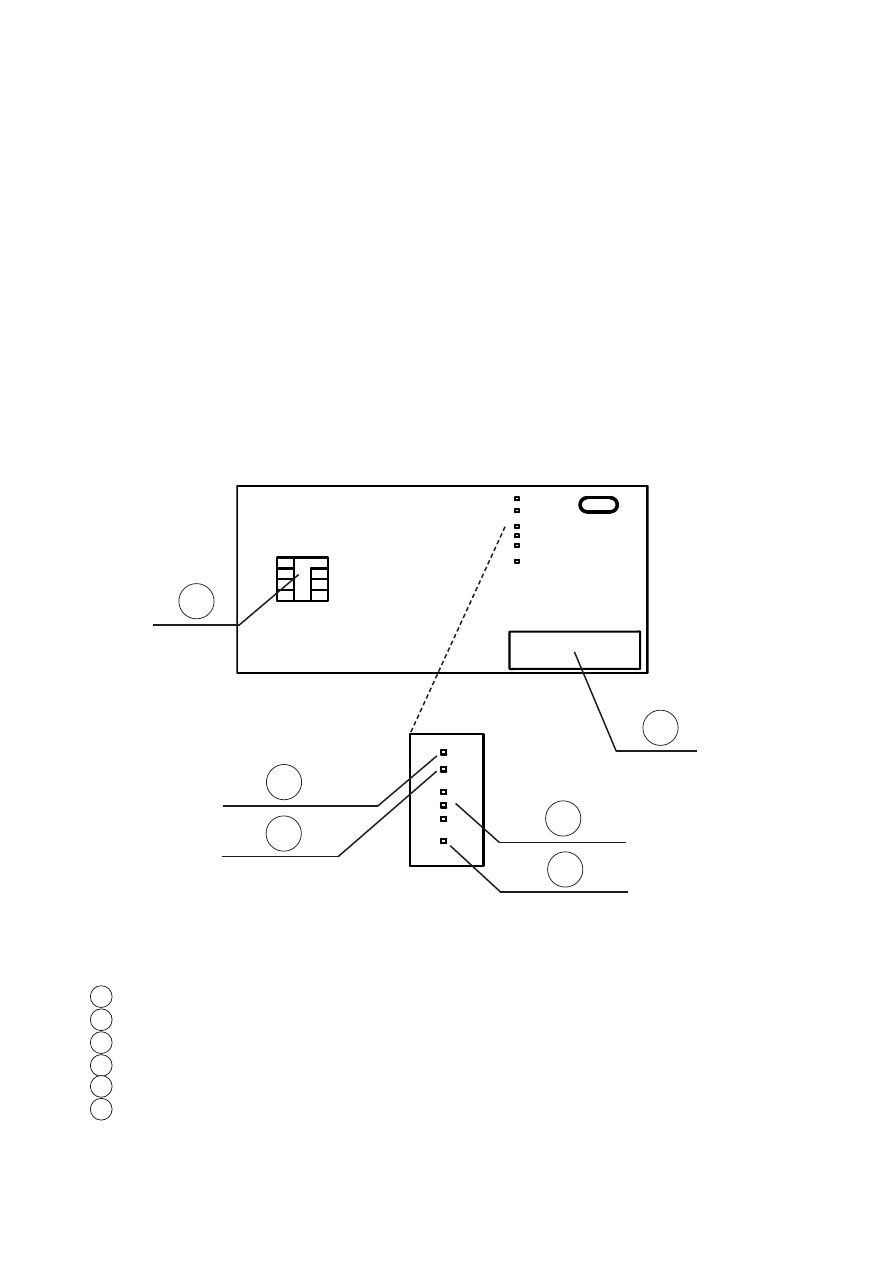
Instalacja karty klienckiej ClientRFLink100
Zawartość opakowania
• Karta kliencka ClientRFLink100.
Przed rozpoczęciem użytkowania jak też przed instalacją urządzenia ClientRFLink100 należy
zapoznać się z niniejszą instrukcją.
Ilustracja 6 przedstawiająca kartę kliencką ClientRFLink100.
17
18
22
21
20
19
Objaśnienie użytych symboli w Ilustracji 6:
Złącze smart card ISO 7816.
Antena PCB.
Wskaźnik czerwony jednodiodowy LED informuje o stanie aktywnym karty.
Wskaźnik zielony trójdiodowy LED informuje o poziomie sygnału serwera ServerRFLink600.
Wskaźnik czerwony jednodiodowy LED informuje o trwającej aktualizacji danych.
Wskaźnik zielony jednodiodowy LED informuje o:
• stanie gotowości karty klienckiej ClientRFLink100 do nawiązania połączenia
z serwerem systemowym ServerRFLink600,
• nawiązaniu połączenia z serwerem ServerRFLink600 lub z serwerem ServerRFLink100.
17
18
19
20
21
22
21
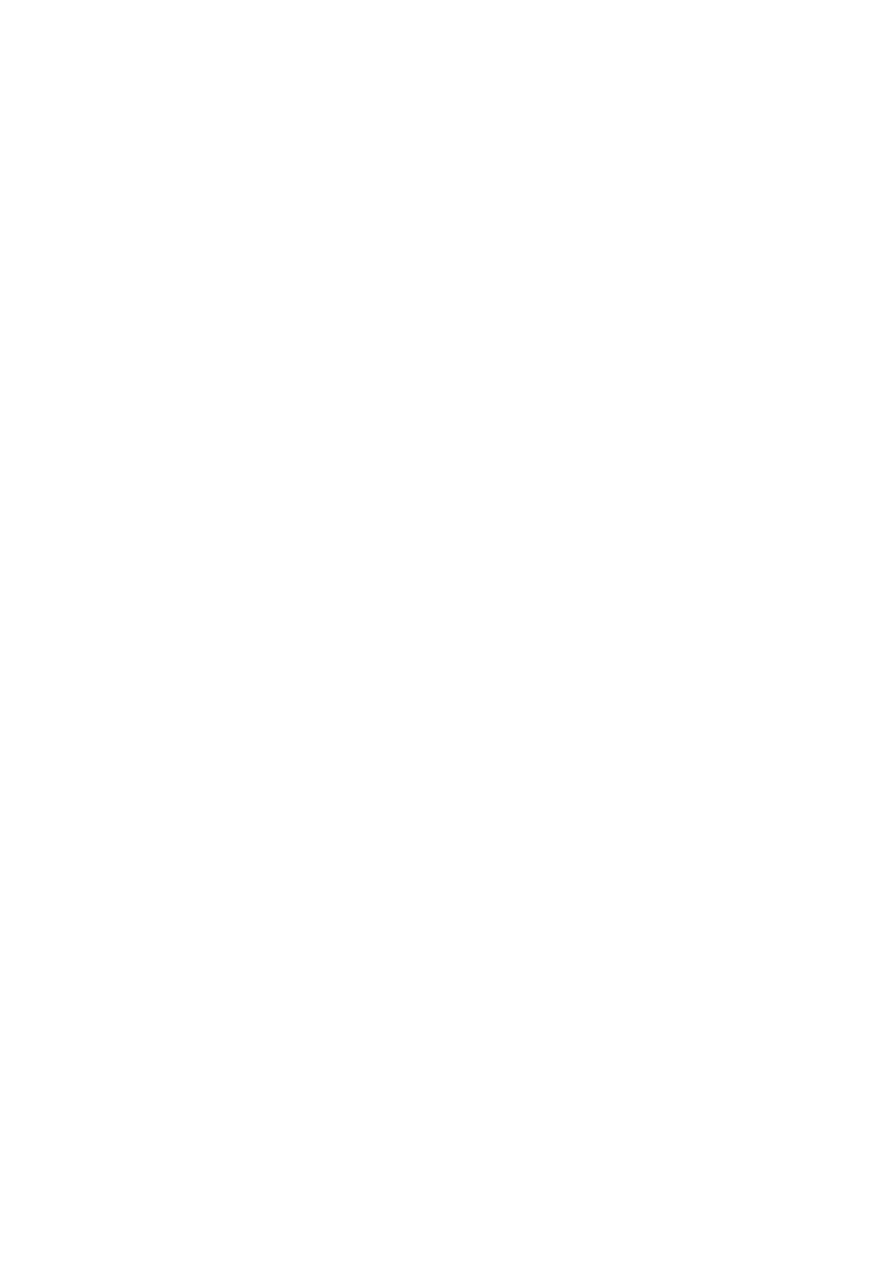
Instalacja karty klienckiej ClientRFLink100
w cyfrowym tunerze satelitarnym
Instalacja karty klienckiej ClientRFLink100 ma na celu przygotować kartę kliencką do
prawidłowej współpracy z cyfrowym tunerem SAT lub modułem CI.
Do instalacji karty klienkiej ClientRFLink100 w cyfrowym tunerze SAT należ przystąpić po udanym
przydzieleniu numeru dostępowego karcie klienckiej ClientRFLink100 do serwera systemowego
ServerRFLink600.
Aby zainstalować prawidłowo kartę kliencką ClientRFLink100 w cyfrowym tunerze SAT lub module CI
należy wykonać chronologicznie następujące czynności opisane w punktach poniżej:
1. Wyłączyć z sieci 230V AC/50-60Hz cyfrowy tuner satelitarny.
2. Włożyć kartę kliencką ClientRFLink100
do slotu smart card znajdującego się
w tunerze cyfrowym SAT lub w module CI.
3. Włączyć do sieci 230V AC/50-60Hz cyfrowy tuner satelitarny.
Po wykonaniu powyższych czynności karta kliencka ClientRFLink100 zainstalowana w cyfrowym
tunerze satelitarnym jest gotowa do pracy.
Aktualizacja danych zainicjowana przez serwer ServerRFLink600
Aktualizacja danych ma na celu przystosować kartę kliencką ClientRFLink100 do prawidłowej
współpracy z cyfrowym tunerem SAT lub z modułem CI. W trakcie wykonywanej aktualizacji danych
wystepuje efekt czarnego ekranu /brak obrazu/. Aktualizacja danych trwa od 1 do 5 minut w
zależności od ilości operatorów mających być zintegrowanych na karcie klienckiej ClientRFLink100.
Po udanej aktualizacji danych należy wyłączyć cyfrowy tuner satelitarny z sieci 230V AC/ 50-60Hz,
a następnie go do niej włączyć.
Wskaźnik poziomu sygnału
Wskaźnik poziomu sygnału umożliwjający odczyt w trójstopniowej skali ma na celu ułatwienie
użytkownikowi umiejscowić cyfrowy tuner SAT wraz z włożoną kartą kliencką ClientRFLink100
w jak najkorzystniejszym miejscu tak, aby poziom sygnału serwera systemowego
ServerRFLink600 był jak najwyższy.
Czuwanie /Standby/
Karta kliencka ClientRFLink100 przechodzi ze stanu aktywnego w stan czuwania /standby/
w czasie około 45s od zainicjowania procesu:
- przejścia cyfrowego tunera SAT ze stanu aktywnego w stan czuwania /standby/,
- przejścia z kanału PPV na kanał FTA.
Uwaga.
Należy zapoznać się z tabelą 6, która przedstawia stany procesowe występujące podczas instalacji
jak i w trakcie pracy karty klienckiej ClientRFLink100.
Instalacja karty klienckiej ClientRFLink100
22
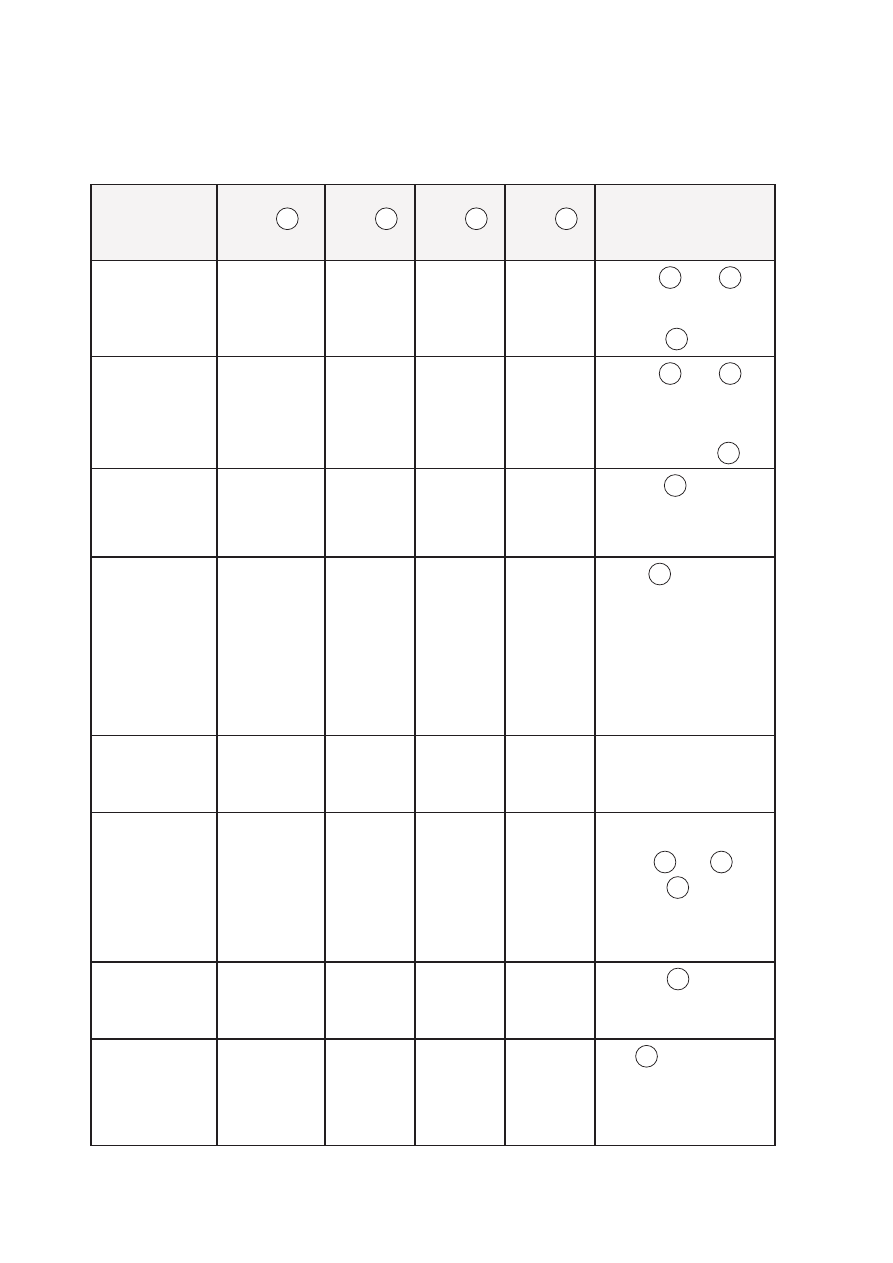
Instalacja karty klienckiej ClientRFLink100
Informacje sygnalizacyjne wskaźników
LED
Stan
LED 19
LED 20
LED 21
LED 22
Opis
Przydzielanie
numeru
dostępowego
1.H*
1. L*
2. L
3. L
1. H
1. L
LED
19
i LED
21
świecą. Po
udanym przydzieleniu
LED
21
gaśnie.
Aktualizacja
danych
1.H
1. X*
2. X
3. X
1. H
1. X
LED
19
i LED
21
świecą.
Po udanej aktualizacji
pozostaje tylko
zapalona LED
19
.
Poziom sygnału
1.H
1. H
2. H
2. H
1. X
1. X
Stan LED
20
dla pełnego
trójstopniowego
pozimu sygnału serwera
ServerRFLink600.
Nawiązanie
połączenia
z serwerem
1.H
1. X
2. X
2. X
1. X
1. H
LED
22
zapala się w
stanie gotowości karty
klienckiej ClientRFLink100
do nawiązania połączenia
z serwerem
ServerRFLink600 a gaśnie
po nawiązaniu połączenia
z serwerem.
Nie przydzielenie
prawa dostepu
1.H <-> L
1.H <-> L
2.H <-> L
3.H <-> L
1. H <-> L
1. H <-> L
Wszystkie diody LED
migają.
Nieudana próba
nawiązania
połączenia z
serwerem
systemowym w
okresie 3min
1.H
1.L
2.H
3.L
1.L
1.H
LED
19
, LED
20
.2
i LED
22
świecą.
Kalibracja
parametrów
1.H
1.L
2.L
3.L
1. H <-> L
1.L
LED
21
miga.
Proces trwa max. 10s
Awaria modułu
radiowego
1.L
1.L
2.L
3.L
1.L
1.L
LED
19
nie świeci się po
zaistalowaniu w tunerze
cyfrowym SAT lub w
module CI karty
klienciej ClientRFLink100
Tabela 6.
23
* L - stan niski, dioda LED nie świeci.
* H - stan wysoki, dioda LED świeci.
* X - stan obojętny /brak wpływu na przebieg procesu /.
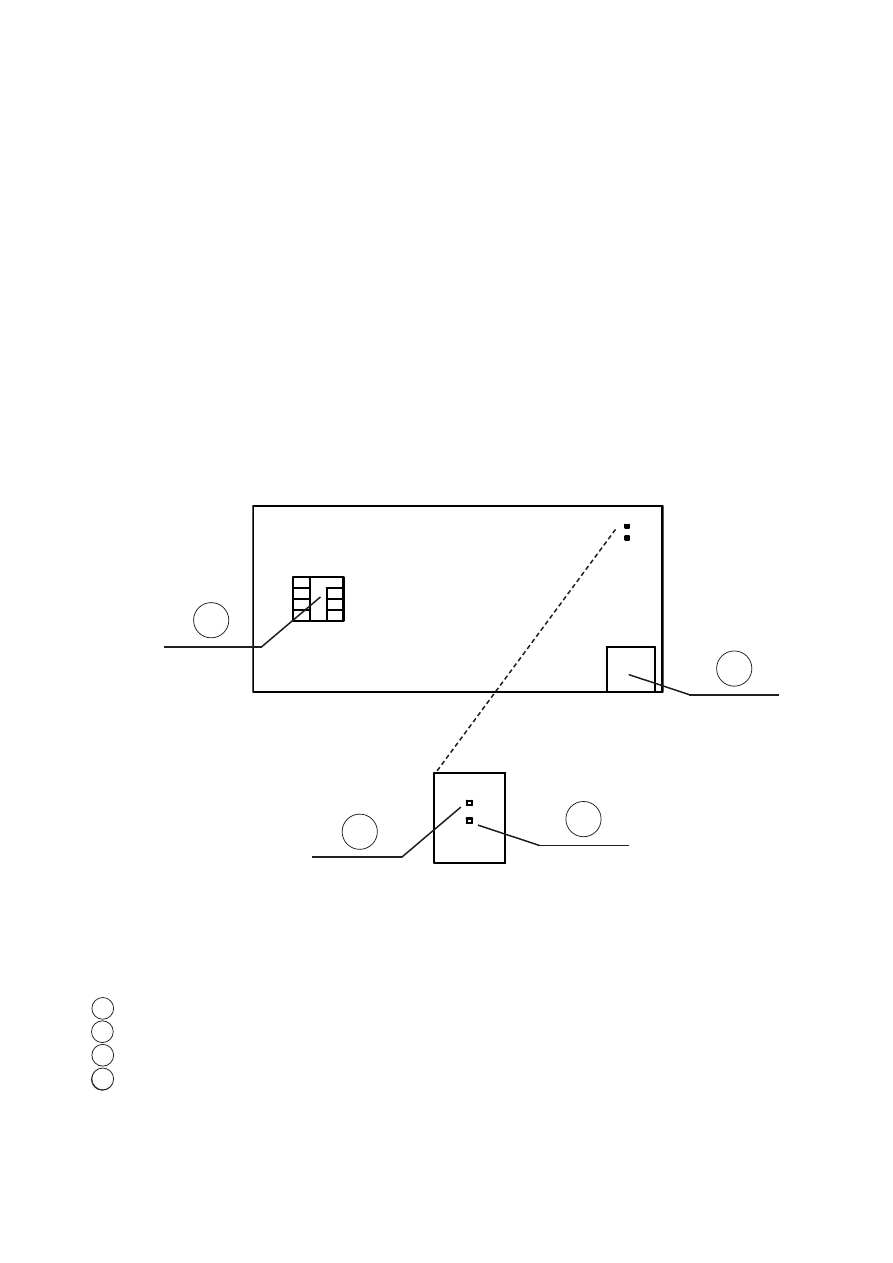
Instalacja karty klienckiej ClientWireLink
Zawartość opakowania
• Karta kliencka ClientWireLink.
• Przewód połączeniowy 4m /telefoniczny/.
Przed rozpoczęciem użytkowania jak też przed instalacją urządzenia ClientWireLink należy
zapoznać się z niniejszą instrukcją.
Ilustracja 7 przedstawiająca kartę kliencką ClientWireLink.
23
26
25
Objaśnienie użytych symboli w Ilustracji 7:
Złącze smart card ISO 7816.
Gniazdo RJ11 do podłączenia karty klienckiej do serwera ServerRFLink600,
Wskaźnik czerwony jednodiodowy LED informuje o trwającej aktualizacji danych.
32 Wskaźnik zielony jednodiodowy LED informuje o:
• stanie gotowości karty klienckiej ClientWireLink do nawiązania połączenia
z serwerem systemowym ServerRFLink600,
• nawiązaniu połączenia z serwerem ServerRFLink600.
23
24
25
24
24
26
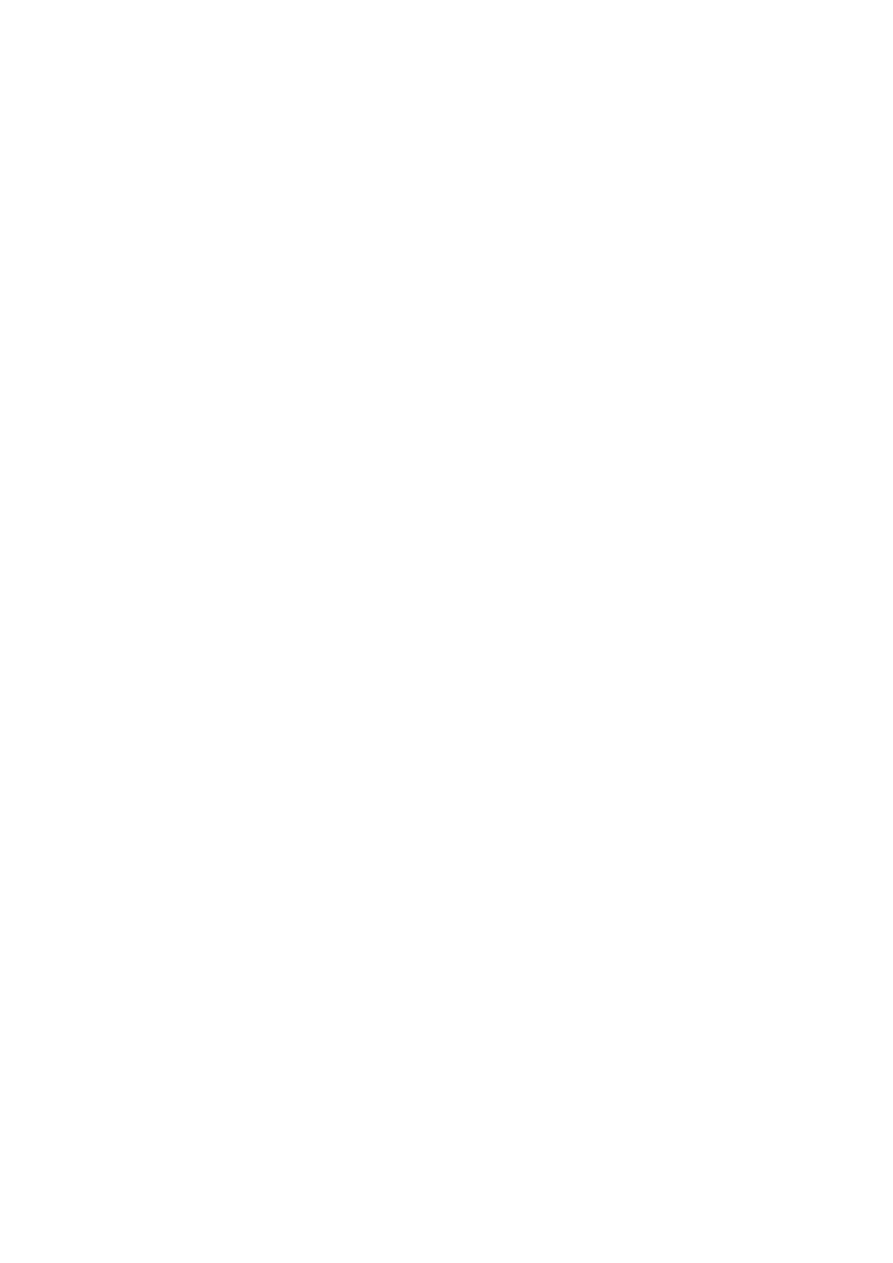
Instalacja karty klienckiej ClientWireLink
w cyfrowym tunerze satelitarnym
Instalacja karty klienckiej ClientWireLink ma na celu przygotować kartę kliencką do
prawidłowej współpracy z cyfrowym tunerem SAT lub modułem CI.
Do instalacji karty klienkiej ClientWireLink w cyfrowym tunerze SAT należy przystąpić po udanym
przydzieleniu dostępu do serwera systemowego ServerRFLink600.
Aby zainstalować prawidłowo kartę kliencką ClientWireLink w cyfrowym tunerze SAT lub module CI
należy wykonać chronologicznie następujące czynności opisane w punktach poniżej:
1. Wyłączyć z sieci 230V AC/ 50-60Hz cyfrowy tuner satelitarny.
2.Podłączyć przewód połączeniowy /telefoniczny/ do karty kienckiej ClientWireLink
i do serwera systemowego ServerRFLink600.
3. Włożyć kartę kliencką ClientWireLink
do slotu smart card znajdującego się
w tunerze cyfrowym SAT lub w module CI.
4. Włączyć do sieci 230V AC/ 50-60Hz cyfrowy tuner satelitarny.
Po wykonaniu powyższych czynności karta kliencka ClientWireLink zainstalowana w cyfrowym
tunerze satelitarnym jest gotowa do pracy.
Aktualizacja danych zainicjowana przez serwer ServerRFLink600
Aktualizacja danych ma na celu przystosować kartę kliencką ClientWireLink do prawidłowej
współpracy z cyfrowym tunerem SAT lub z modułem CI. W trakcie wykonywanej aktualizacji danych
występuje efekt czarnego ekranu /brak obrazu/. Aktualizacja danych trwa od 1 do 5 minut w
zależności od ilości operatorów mających być zintegrowanych na karcie klienckiej ClientWireLink.
Po udanej aktualizacji danych należy wyłączyć cyfrowy tuner satelitarny z sieci 230V AC/ 50-60Hz,
a następnie go do niej włączyć.
Uwaga.
Należy zapoznać się z tabelą 7, która przedstawia stany procesowe występujące podczas instalacji
jak i w trakcie pracy karty klienckiej ClientWireLink.
Instalacja karty klienckiej ClientWireLink
25
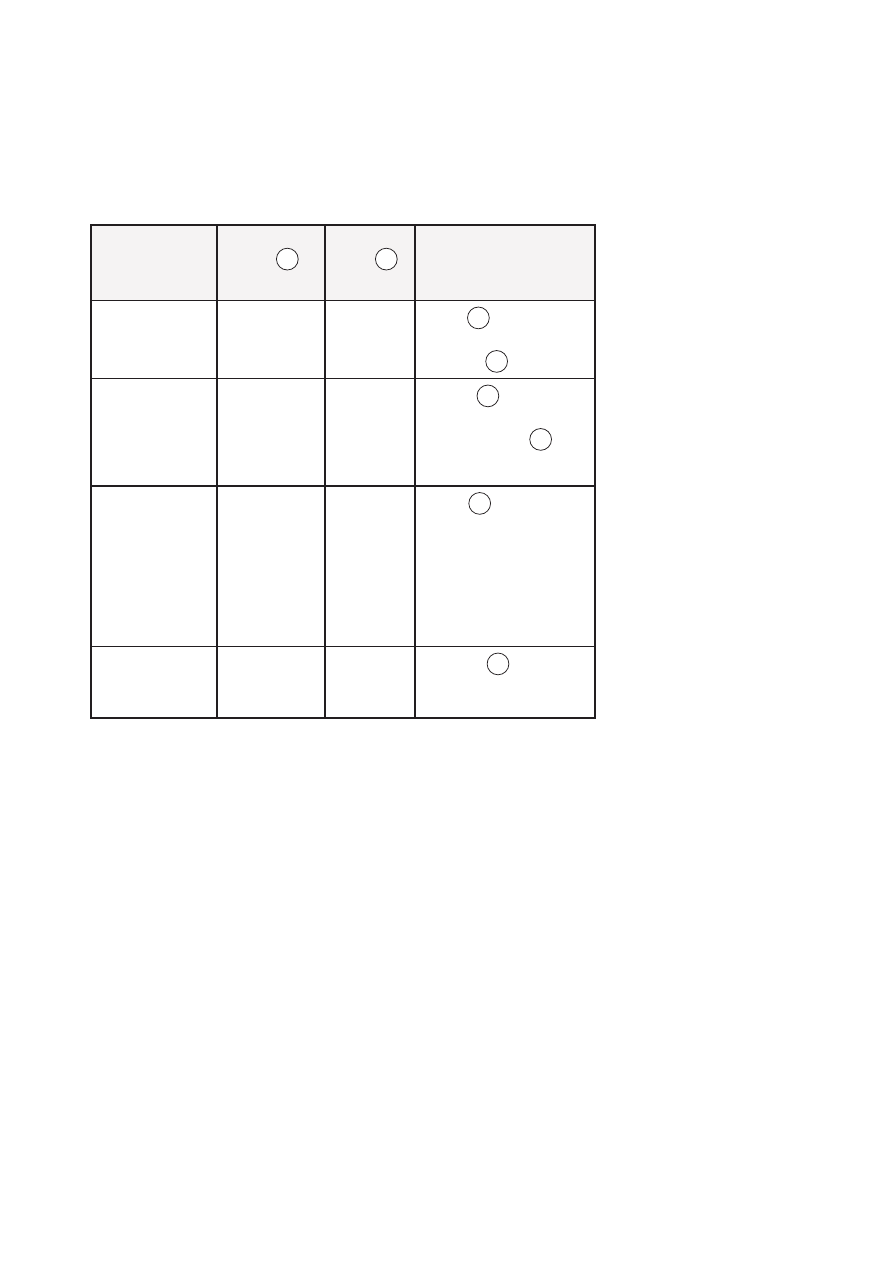
Instalacja karty klienckiej ClientWireLink
Informacje sygnalizacyjne wskaźników
LED
Stan
LED 25
LED 26
Opis
Przydzielanie
dostępu
1.H*
1. L*
LED
25
świeci się. Po
udanym przydzieleniu
LED
25
gaśnie.
Aktualizacja
danych
1.H
1. X*
LED
25
świeci się.
Po udanej aktualizacji
gaśnie LED
25
.
Nawiązanie
połączenia
z serwerem
1.L
1. H
LED
26
zapala się w
stanie gotowości karty
klienckiej ClientWireLink
do nawiązania połączenia
z serwerem
ServerRFLink600
a, gaśnie po nawiązaniu
połączenia z serwerem.
Kalibracja
parametrów
1.L <-> H
1. L
LED
25
miga.
Proces trwa max. 10s
Tabela 7.
* L - stan niski, dioda LED nie świeci.
* H - stan wysoki, dioda LED świeci.
* X - stan obojętny /brak wpływu na przebieg procesu/.
26
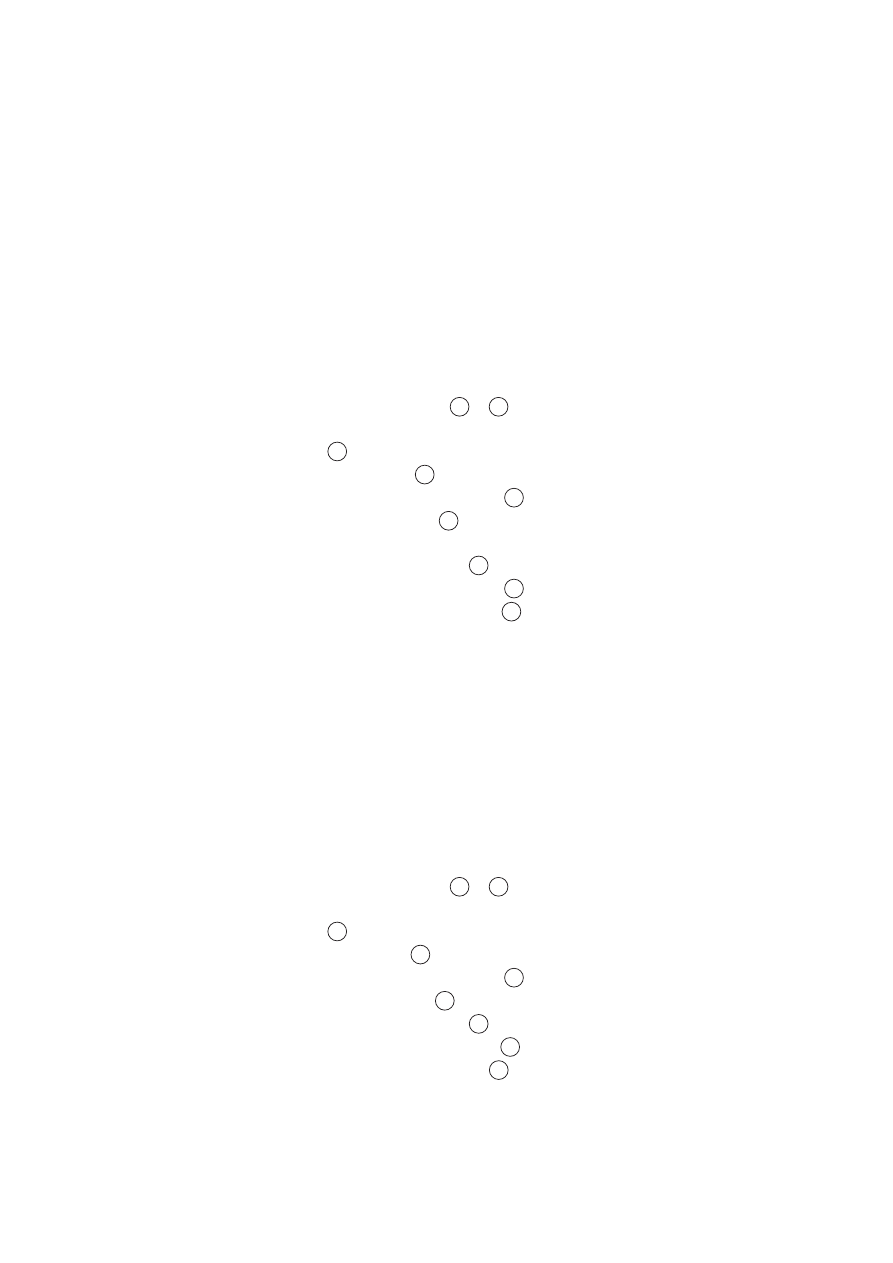
27
Instrukcja aktualizacji oprogramowania
Aby zaktualizować oprogramowanie w urządzeniach systemu GreenEightSystem
należy użyć Interfejsu Aktualizacyjnego.
Zabrania się użytkowania bezprzewodowych urządzeń systemu GreenEightSystem
bez zainstalowanej /wkręconej/ anteny wewnętrznej, ponieważ grozi to uszkodzeniem
końcowego stopnia mocy RF i utratą udzielonej gwarancji.
Karta kliencka ClientRFLink600
Aby przeprogramować kartę kliencką ClientRFLink600 należy wykonać chronologicznie
następujące czynności opisane w punktach poniżej:
1. Wyciągnąć używane karty abonenckie z slotu 1 i 2 .
2. Podłączyć zasilacz sieciowy do serwera ServerRFLink600.
3. Ustawić hebelek przełącznika 6 w pozycji ON sekcja 4, pozostałe sekcje w pozycji OFF.
4. Włożyć interfejs aktualizacyjny do slotu 2 .
5. Czekać do momentu zgaśnięcia migającej diody LED 8 .4.
6. Wyciągnąć interfejs aktualizacyjny ze slotu 2 .
7. Podłączyć zasilacz sieciowy do karty klienckiej ClientRFLink600.
8. Włożyć kartę kliencką ClientRFLink600 do slotu 2 .
9. Czekać do momentu zgaśnięcia migającej diody LED 8 .4.
10. Wyciągnąć kartę kliencką ClientRFLink600 ze slotu 2 .
W celu przeprogramowania kolejnych kart klienckich ClientRFLink600 należy powtórzyć
czynności od kroku 7 do 10.
Karta kliencka ClientRFLink600 jest gotowa do użytkowania.
Karta kliencka ClientRFLink100
Aby przeprogramować kartę kliencką ClientRFLink100 należy wykonać chronologicznie
następujące czynności opisane w punktach poniżej:
1. Wyciągnąć używane karty abonenckie z slotu 1 i 2 .
2. Podłączyć zasilacz sieciowy do serwera ServerRFLink600.
3. Ustawić hebelek przełącznika 6 w pozycji ON sekcja 3, pozostałe sekcje w pozycji OFF.
4. Włożyć interfejs aktualizacyjny do slotu 2 .
5. Czekać do momentu zgaśnięcia migającej diody LED 8 .3.
6. Wyciągnąć interfejs aktualizacyjny ze slotu 2 .
7. Włożyć kartę kliencką ClientRFLink100 do slotu 2 .
8. Czekać do momentu zgaśnięcia migającej diody LED 8 .3.
9. Wyciągnąć kartę kliencką ClientRFLink100 ze slotu 2 .
W celu przeprogramowania kolejnych kart klienckich ClientRFLink100 należy powtórzyć
czynności od kroku 7 do 9.
Karta kliencka ClientRFLink100 jest gotowa do użytkowania.
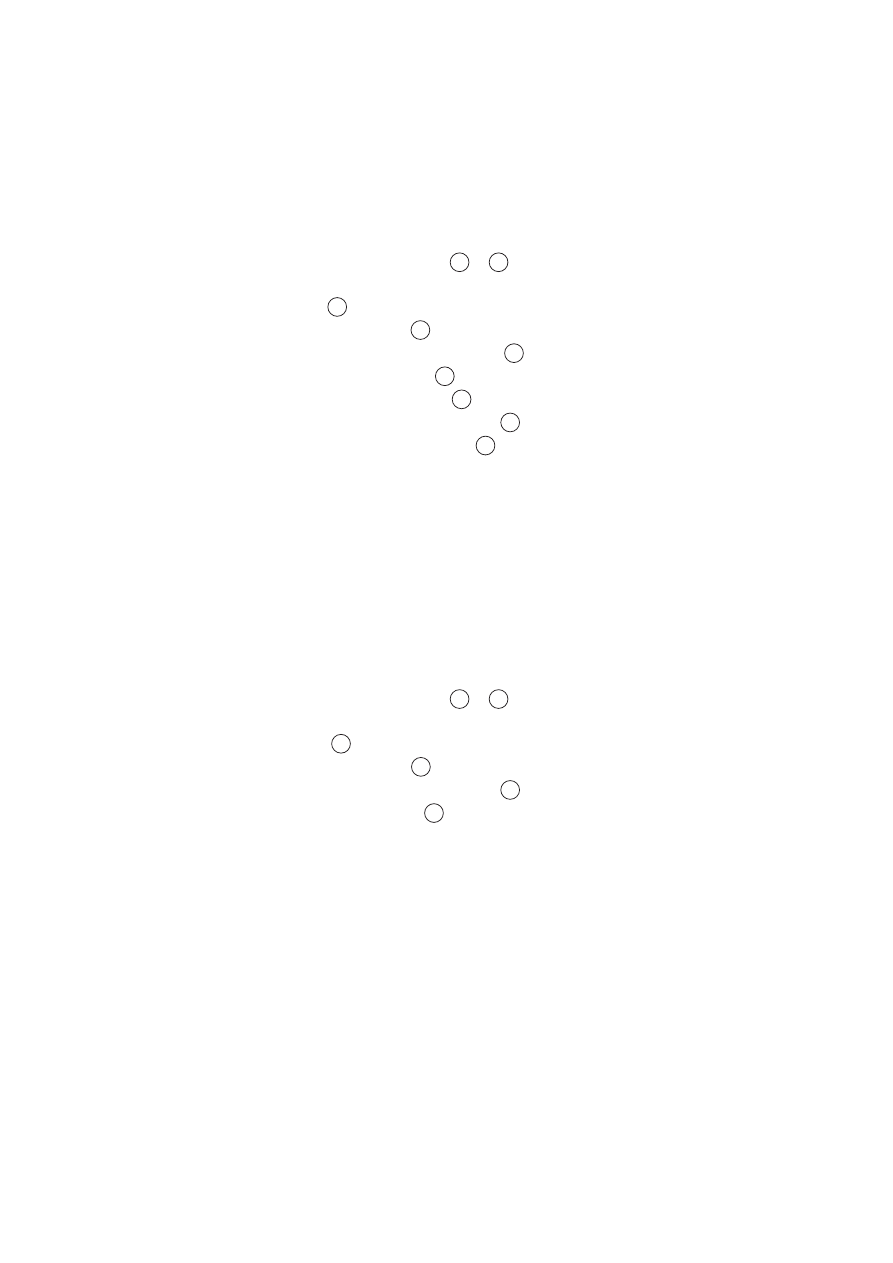
28
Karta kliencka ClientWireLink
Aby przeprogramować kartę kliencką ClientWireLink należy wykonać chronologicznie
następujące czynności opisane w punktach poniżej:
1. Wyciągnąć używane karty abonenckie z slotu 1 i 2 .
2. Podłączyć zasilacz sieciowy do serwera ServerRFLink600.
3. Ustawić hebelek przełącznika 6 w pozycji ON sekcja 2, pozostałe sekcje w pozycji OFF.
4. Włożyć interfejs aktualizacyjny do slotu 2 .
5. Czekać do momentu zgaśnięcia migającej diody LED 8 .2.
6. Wyciągnąć interfejs aktualizacyjny ze slotu 2 .
7. Włożyć kartę kliencką ClientWireLink do slotu 2 .
8. Czekać do momentu zgaśnięcia migającej diody LED 8 .2.
9. Wyciągnąć kartę kliencką ClientWireLink ze slotu 2 .
Karta kliencka ClientWireLink jest gotowa do użytkowania.
Serwer systemowy ServerRFLink600
Aby przeprogramować serwer systemowy ServerRFLink600 należy wykonać chronologicznie
następujące czynności opisane w punktach poniżej:
1. Wyciągnąć używane karty abonenckie z slotu 1 i 2 .
2. Podłączyć zasilacz sieciowy do serwera ServerRFLink600.
3. Ustawić hebelek przełącznika 6 w pozycji ON sekcja 1, pozostałe sekcje w pozycji OFF.
4. Włożyć interfejs aktualizacyjny do slotu 2 .
5. Czekać do momentu zgaśnięcia migającej diody LED 8 .1.
6. Wyciągnąć interfejs aktualizacyjny ze slotu 2 .
Serwer systemowy ServerRFLink600 jest gotowy do użytkowania.
Instrukcja aktualizacji oprogramowania
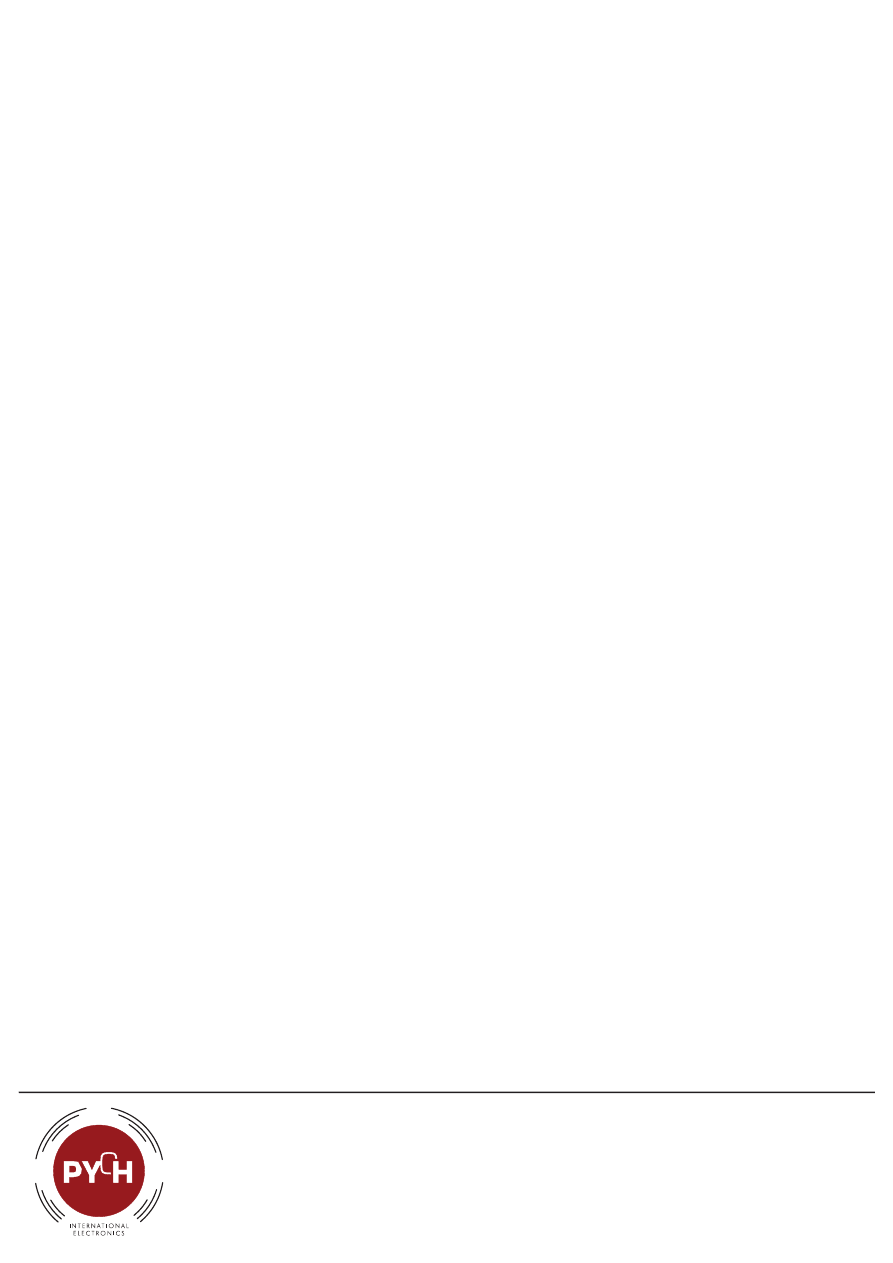
PYCH International Electronics Sp. z o.o.
ul. Lipkowska 21
04-801 Warszawa
T: +48 (0) 222442831
F: +48 (0) 222442847
www.pychinternationalelectronics.com
info@pychinternationalelectronics.com
®
Electronics Design Studio
Wyszukiwarka
Podobne podstrony:
Instrukcja Obslugi GreenEightSystem SRFL600 v2 0
Instrukcja Obslugi GreenEightSystem SWL v2 0
Instrukcja Obslugi GreenEightSystem SWL v2 0
Instrukcja obslugi TachoPRO v2
Instrukcja obslugi TachoPRO v2
Instrukcja obsługi TachoPro v2
Piec LSL UB Instrukcja obsługi
Instrukcja obslugi Uchwyt samoc Nieznany
INSTRUKCJA OBSŁUGI DEKODER SAGEM ISD 4285 PL
Instrukcja obsługi interfejs KKL OPEL, BMW, VAG
Instrukcja obsługi Farymann 15D 18D
Instrukcja obslugi wymiennikow CB alfa laval
Instrukcja obslugi klimatyzacji Vectra B
14 Instrukcja obsługi BFZ
INSTRUKCJA OBSŁUGI APARAT KODAK EASYSHARE Z1285 PL
iobsł Dłutownica DAA-16, BHP, Instrukcje-Obsługi
INSTRUKCJA OBSŁUGI HYDRAULICZNEJ NADZIEWARKI DO KIEŁBAS(1), GOTOWANIE I ŻYWIENIE, GASTRONOMIA
pHmetr-instrukcja obsługi, Inżynieria środowiska, inż, Semestr II, Chemia ogólna, laboratorium
Czyszczarka naroża CNR-200, BHP, Instrukcje-Obsługi
więcej podobnych podstron